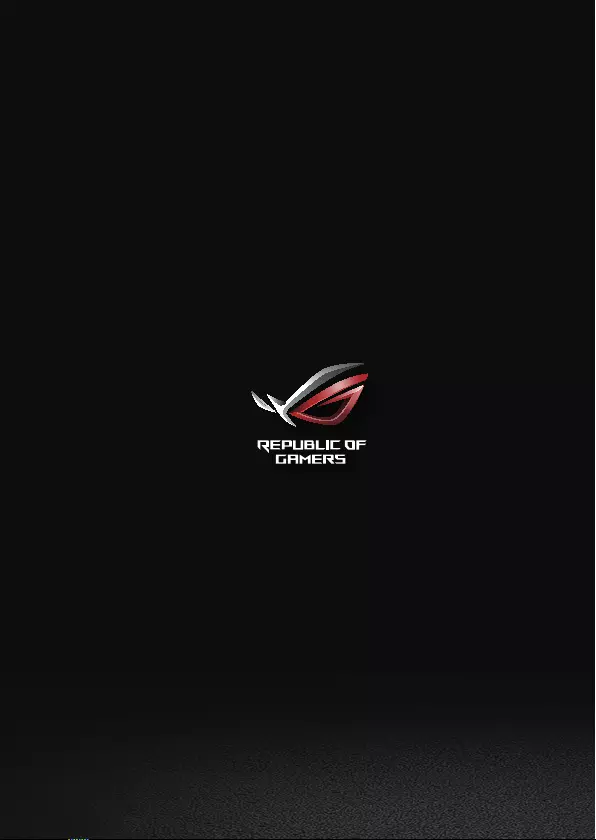ASUS Throne User Manual
Displayed below is the user manual for Throne by ASUS which is a product in the Headphone/Headset Accessories category. This manual has pages.
Related Manuals

Quick Start GuideQuick Start Guide
Gaming HeadsetGaming Headset STAND
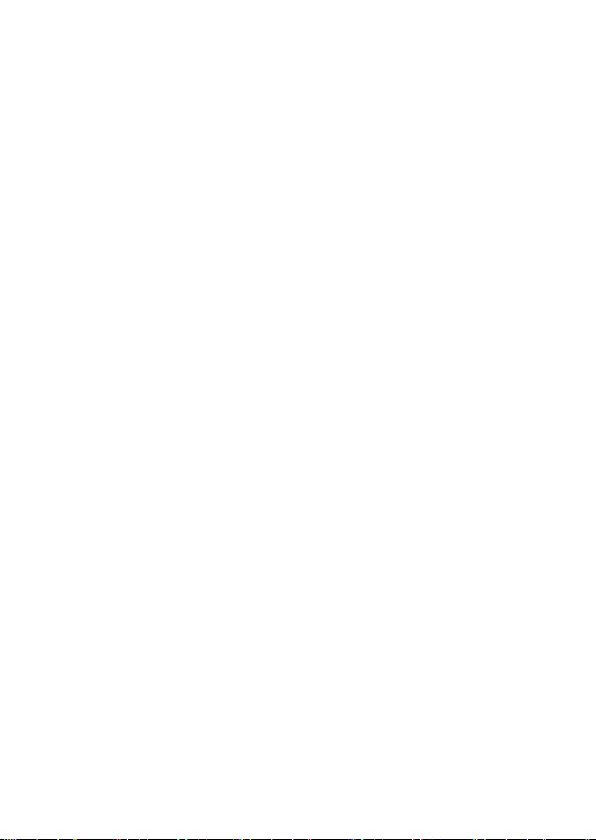
Q15570 / First Edition / June 2019
English ................................................................................................................................................................... 3
簡體中文 ......................................................................................................................................................................... 4
繁體中文 ......................................................................................................................................................................... 5
Français ................................................................................................................................................................. 6
Deutsch ................................................................................................................................................................. 7
Русский ................................................................................................................................................................. 8
Italiano .................................................................................................................................................................. 9
10
عربي .................................................................................................................................................................... 11
Български .......................................................................................................................................................... 12
Eesti ......................................................................................................................................................................13
Suomi ...................................................................................................................................................................14
Ελληνικά .............................................................................................................................................................. 15
Lietuvių ...............................................................................................................................................................16
Latviešu ............................................................................................................................................................... 17
Norsk .................................................................................................................................................................... 18
Hrvatski ............................................................................................................................................................... 19
Čeština ................................................................................................................................................................. 20
Nederlands ........................................................................................................................................................21
Magyar ................................................................................................................................................................22
Polski .................................................................................................................................................................... 23
Português ........................................................................................................................................................... 24
Română ............................................................................................................................................................... 25
Dansk ...................................................................................................................................................................26
Slovenščina ........................................................................................................................................................ 27
Srpski ................................................................................................................................................................ 28
Svenska ...............................................................................................................................................................29
Українська ......................................................................................................................................................... 30
ไทย ....................................................................................................................................................................... 31
Bahasa Indonesia .............................................................................................................................................32
한국어 ................................................................................................................................................................. 33
Español de Mexico .......................................................................................................................................... 34
Slovenský............................................................................................................................................................35
Español ................................................................................................................................................................36
Türkçe ..................................................................................................................................................................37
Tiếng Việt ............................................................................................................................................................ 38
ةيبرعلا
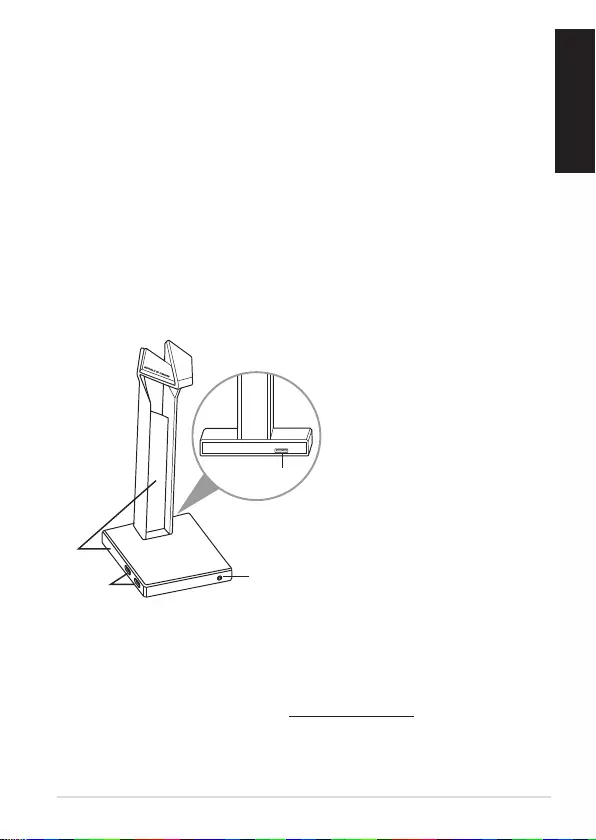
ROG Throne gaming headset stand 3
English
Getting started
To set up your ROG Throne:
1. Connect the USB end of the micro-B to USB cable to your computer’s USB port
and the micro-B end to your headset stand.
2. Download the Aura software from http://www.asus.com and then install it on
your computer.
Package contents
• 1 x ROG Throne gaming headset stand
• 1 x Micro-B to USB cable
• 1 x Quick Start Guide
System requirements
• Windows® 10 / Windows® 8.1 / Windows® 7
• Internet connection (for downloading optional software)
• USB port
Device features
ROG Throne gaming
headset stand
A. RGB lighting area
B. USB 3.1 hub
C. Micro-B connector
D. Headphone output
C
A
D
B
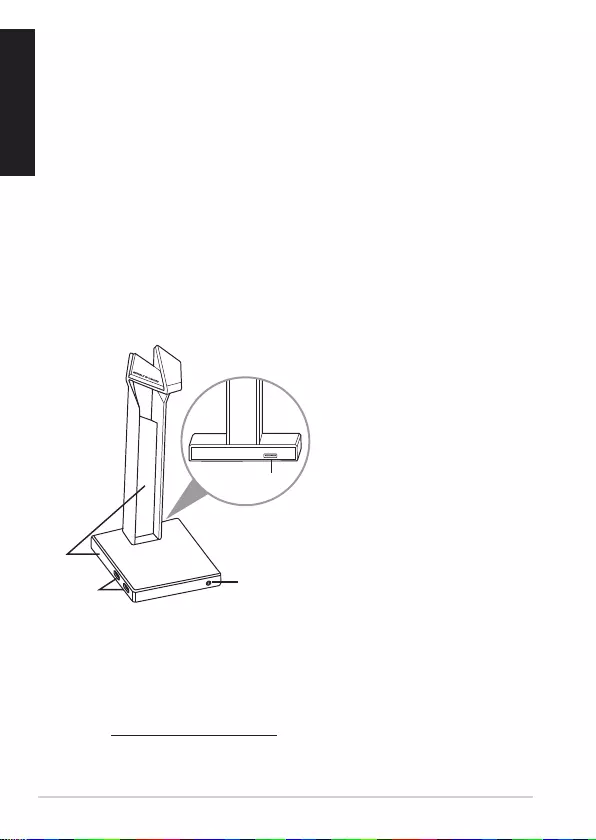
4
快速使用指南
簡體中文
開始設置
設置您的 ROG Throne:
1. 將Micro-B轉USB連接線的USB接頭插入電腦的USB接口,然後將
Micro-B接頭插入耳機架上的Micro-B接口。
2. 請至https://www.asus.com.cn/下載Aura軟件然後在電腦上進行安裝。
包裝內容物
• 1xROGThrone電競耳機架
• 1xMicro-B轉USB轉接線
• 1x快速使用指南
系統需求
•Windows®10/Windows®8.1/Windows®7操作系統
•網絡連接(用於下載選配軟件)
•USB接口
產品概述
A. RGB燈效區
B. USB3.1接口
C. Micro-B接口
D. 耳機輸出
ROG Throne gaming
耳機架
C
A
D
B
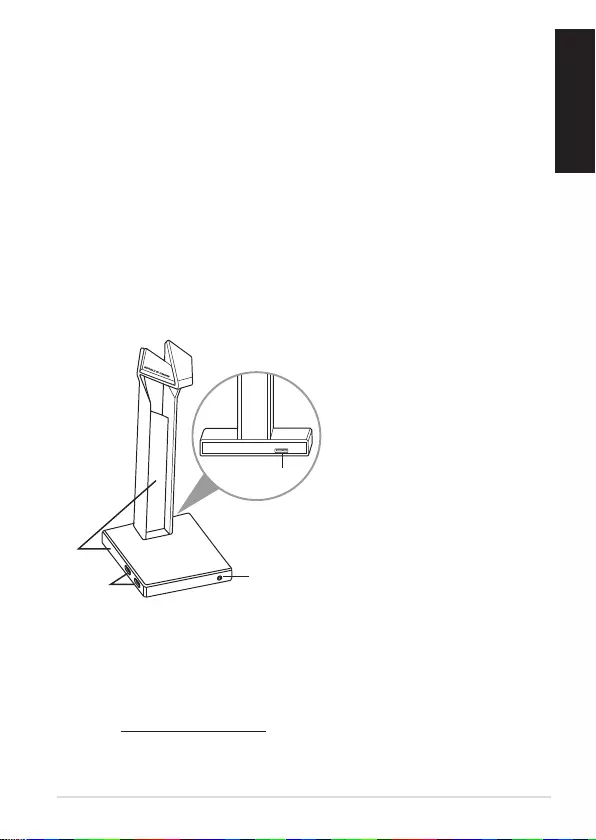
5
ROG Throne 電競耳機支架
繁體中文
開始設定
設定您的 ROG Throne:
1. 將Micro-B轉USB連接線的USB接頭插入電腦的USB連接埠,然後將
Micro-B接頭插入耳機架上的Micro-USB連接埠。
2. 請至https://www.asus.com/tw/下載Aura軟體然後在電腦上進行安裝。
包裝內容物
• 1xROGThrone電競耳機架
• 1xMicro-B轉USB轉接線
• 1x快速使用指南
系統需求
•Windows®10/Windows®8.1/Windows®7作業系統
•網路連線(用於下載選配軟體)
•USB連接埠
產品概述
A. RGB燈效區
B. USB3.1連接埠
C. Micro-B連接埠
D. 耳機輸出
ROG Throne gaming
耳機架
C
A
D
B
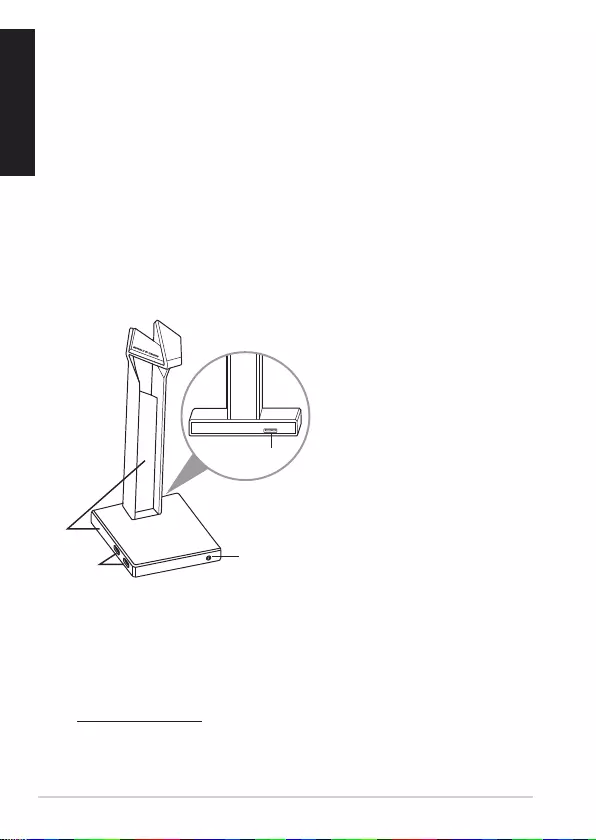
Guide de démarrage rapide6
Français
Mise en route
Pour congurer votre ROG Throne:
1. Connectez l’extrémité USB du câble micro B-vers-USB au port USB de votre
ordinateur et l’extrémité micro-B vers votre support de casque.
2. Téléchargez et installez le logiciel Aura sur votre ordinateur à partir du site
http://www.asus.com.
Contenu de la boîte
• 1 x Support de casque de jeu ROG Throne
• 1 x
Câble micro-B vers USB
• 1 x
Guide de démarrage rapide
Conguration requise
• Windows® 10 / Windows® 8.1 / Windows® 7
• Connexion internet (pour le téléchargement de logiciels optionnels)
• Port USB
Caractéristiques de l’appareil
Support de casque de jeu ROG Throne
A.
Zone d’éclairage
RGB
B. Concentrateur USB 3.1
C. Connecteur Micro-B
D. Sortie casque
C
A
D
B
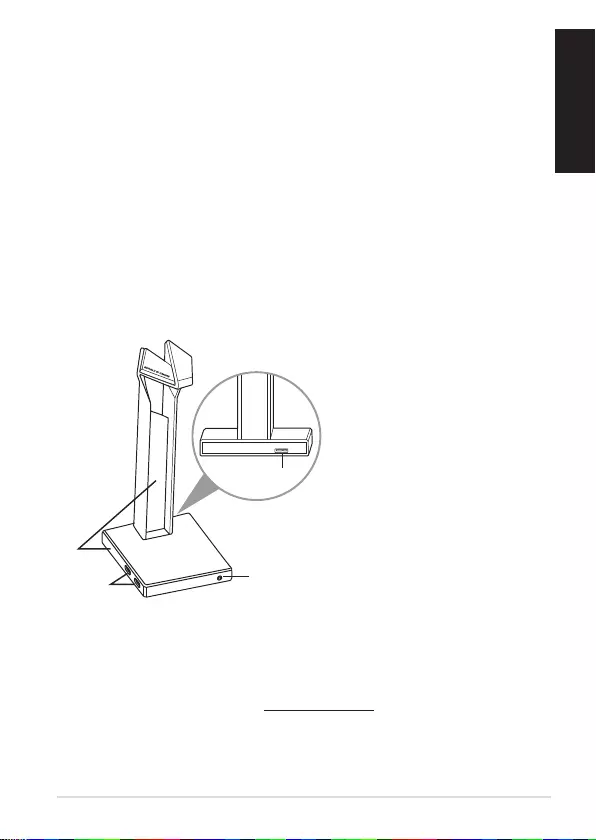
ROG Throne Gaming-Headset-Ständer 7
Deutsch
Erste Schritte
So richten Sie Ihren ROG Throne ein:
1. Verbinden Sie das USB-Ende des mitgelieferten Kabels mit dem USB-Anschluss Ihres
Computers und das Micro-B-Ende mit Ihrem Kopfhörerständer.
2. Laden Sie die Aura Software unter http://www.asus.com herunter und installieren Sie sie
dann auf Ihrem Computer.
Verpackungsinhalt
• 1 x ROG Throne Gaming-Headset-Ständer
• 1 x Micro-B-zu-USB-Kabel
• 1 x Schnellstartanleitung
Systemvoraussetzungen
• Windows 10 / Windows 8.1 / Windows 7
• Internetverbindung (für optionale Software-Downloads)
• USB-Anschluss
Gerätefunktionen
ROG Throne
Gaming-Headset-Ständer
A. RGB Beleuchtungsbereich
B. USB 3.1-Hub
C. Micro-B-Anschluss
D. Kopfhörerausgang
C
A
D
B
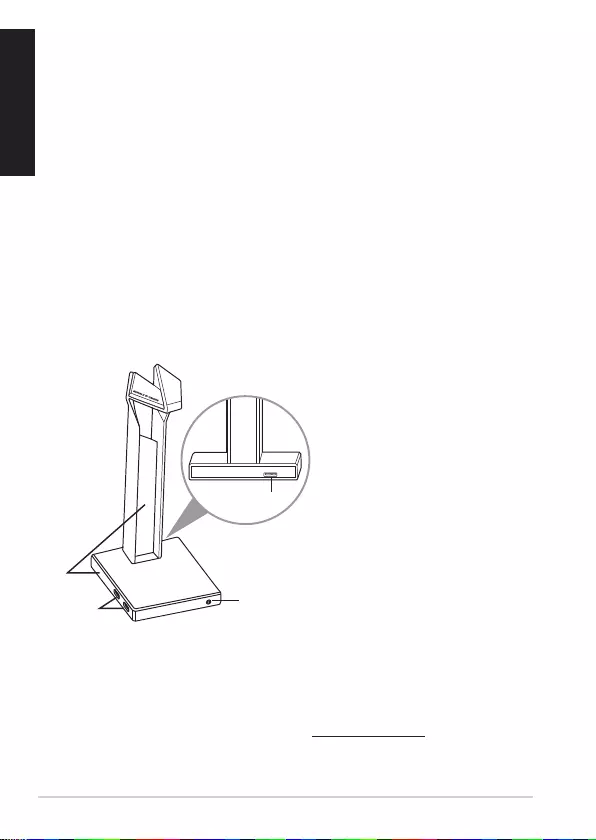
Краткое руководство8
Русский
Начало работы
Для настройки ROG Throne:
1. Подключите USB-разъем кабеля к компьютеру, а разъем micro-USB (B) к подставке
для гарнитуры.
2. Скачайте программное обеспечение Aura с http://www .asus.com и установите его на
Ваш компьютер.
Комплект поставки
• Подставка для игровой гарнитуры ROG Throne
• Кабель Micro-USB (B) - USB
• Краткое руководство
Системные требования
• Windows 10 / Windows 8.1 / Windows 7
• Подключение к сети Интернет (для загрузки дополнительного программного
обеспечения)
• Разъем USB
Функции устройства
Подставка для игровой гарнитуры
ROG Throne
A. Область подсветки
B. Хаб с портами USB 3.1
C. Разъем Micro-USB (B)
D. Выход на наушники
C
A
D
B
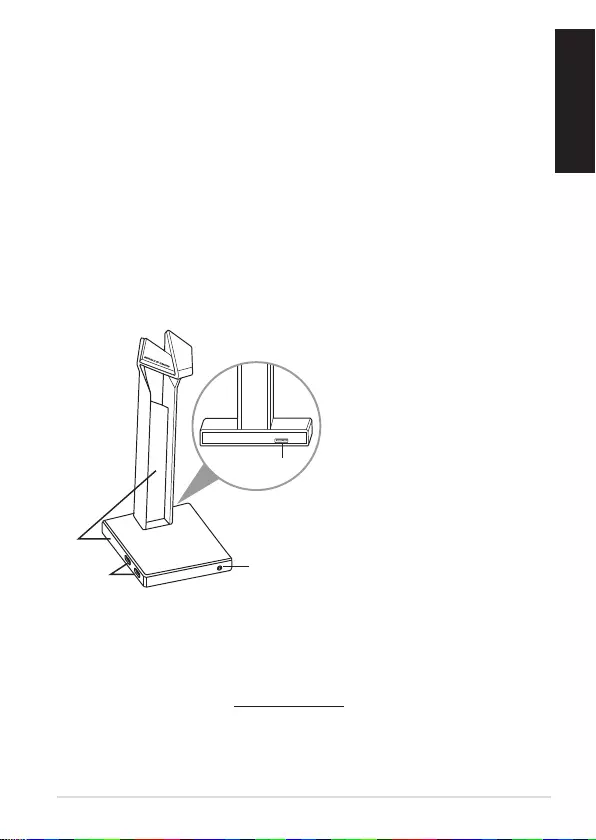
Supporto ROG Throne per cue gaming 9
Italiano
Per iniziare
Per installare ROG Throne:
1. Collegate l'estremità USB del cavo micro-B > USB ad una porta USB del vostro computer e
l'estremità micro-B al supporto per cue.
2. Scaricate il software Aura da http://www.asus.com quindi installatelo sul vostro
computer.
Contenuto della confezione
• 1 x Supporto ROG Throne per cue gaming
• 1 x Cavo micro-B > USB
• 1 x Guida rapida
Requisiti di sistema
• Windows® 10 / Windows® 8.1 / Windows® 7
• Connessione ad Internet (per il download di software opzionale)
• Porta USB
Funzionalità del dispositivo
Supporto ROG Throne
per cuffie gaming
A. Area di illuminazione RGB
B. Hub USB 3.1
C. Connettore micro-B
D. Porta jack uscita cue
C
A
G
B
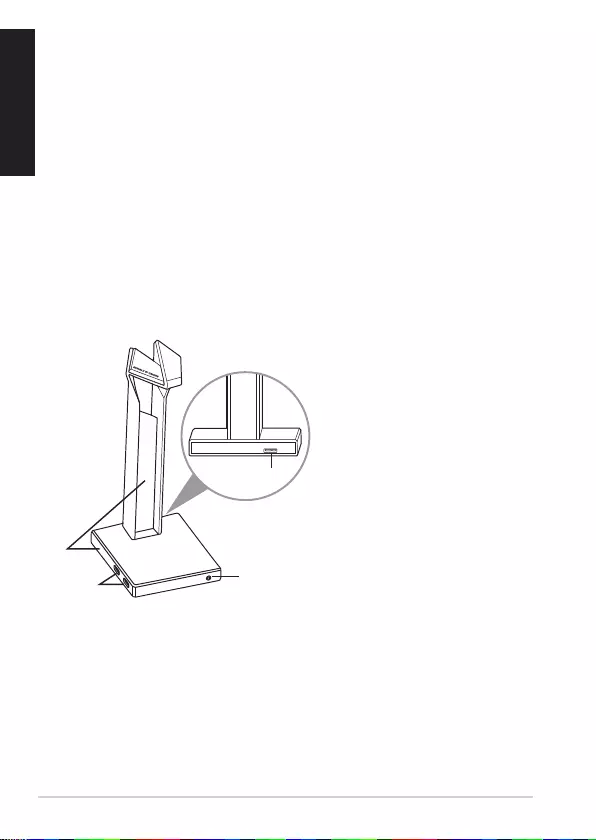
クイックスタートガイド
10
日
本
語
使用の手引き
セ ット アップ
1. MicroUSBケーブルのType-AコネクターをコンピューターのUSBポートに、
もう一端のMicro-Bコネクターをスタンドに接続します。
2. RGBLEDの点灯方法を変更する場合は、ASUSオフィシャルサイトからAURA
ソフトウェアをダウンロードし、コンピューターにインストールします。
(http://www.asus.com)
パッケージ 内 容
• ROGThroneゲーミングヘッドセットスタンド×1
• MicroUSBケーブル(Type-A-Micro-B)×1
• クイックスタートガ イド × 1
システム要 件
• Windows® 10 / Windows® 8.1 / Windows® 7
• インターネット接続(ソフトウェアインストール用)
• 1つ以上の空きUSBポート
機能
A. RGBLED
B. USB3.1Gen1ハブ
C. USBMicro-Bポート
D. ヘッドホン出力
ROG Throne gaming
headset stand
C
A
D
B
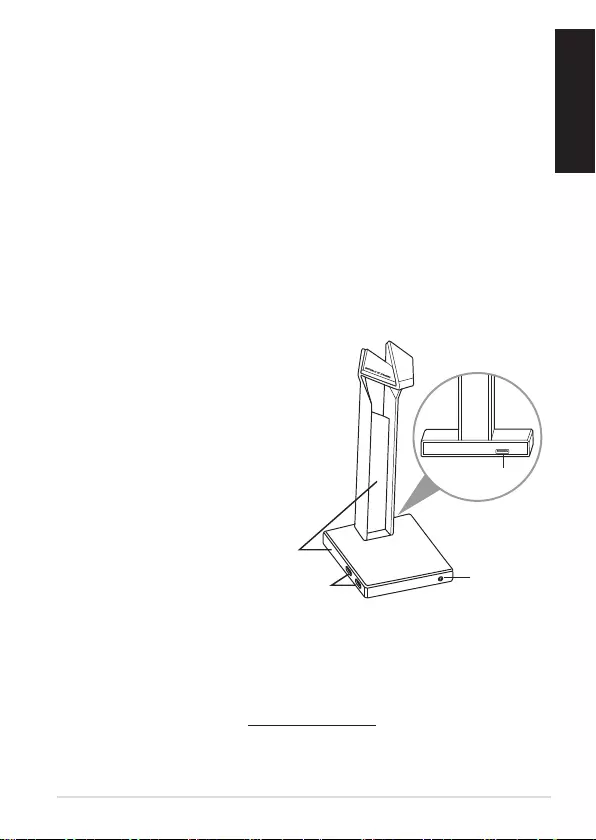
ROG Throne
11
ةيبرعلا
:ROG Throne
USBUSBmicro-BUSB
1
micro-B
AURA 2
ROG Throne Qi
USBmicro-B
®®® 7
USB
ROG Throne
ROGA
B
Micro-BC
D
C
A
D
B
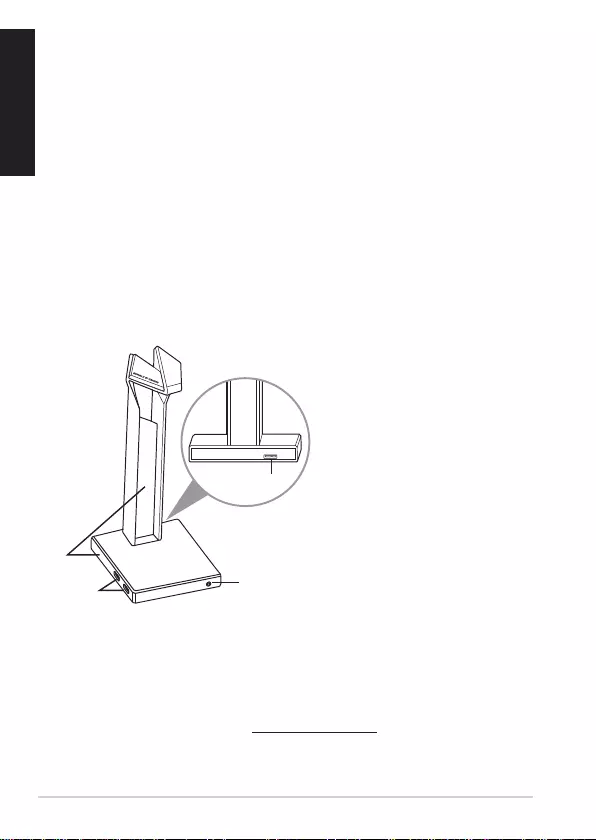
Ръководство за бърз старт12
Български
Първи стъпки
Настройка на ROG Throne:
1. Свържете USB края на micro-B към USB кабела към USB порта на Вашия
компютър, а micro-B край на стойката на Вашите слушалки.
2. Изтеглете софтуера AURA от http://www.asus.com, след което го
инсталирайте на Вашия компютър.
Съдържание на пакета
• 1 x Стойка за геймърски слушалки ROG Throne
• 1 x Micro-B към USB кабел
• 1 x Ръководство за бърз старт
Изисквания към системата
• Windows® 10 / Windows® 8.1 / Windows® 7
• Интернет връзка (за изтегляне на допълнителен софтуер)
• USB порт
Функции на устройството
Стойка за геймърски слушалки ROG
Throne
A. Зона с подсветка RGB
B. USB 3.1 хъб
C. Micro-B конектор
D. Изход за слушалки
C
A
D
B
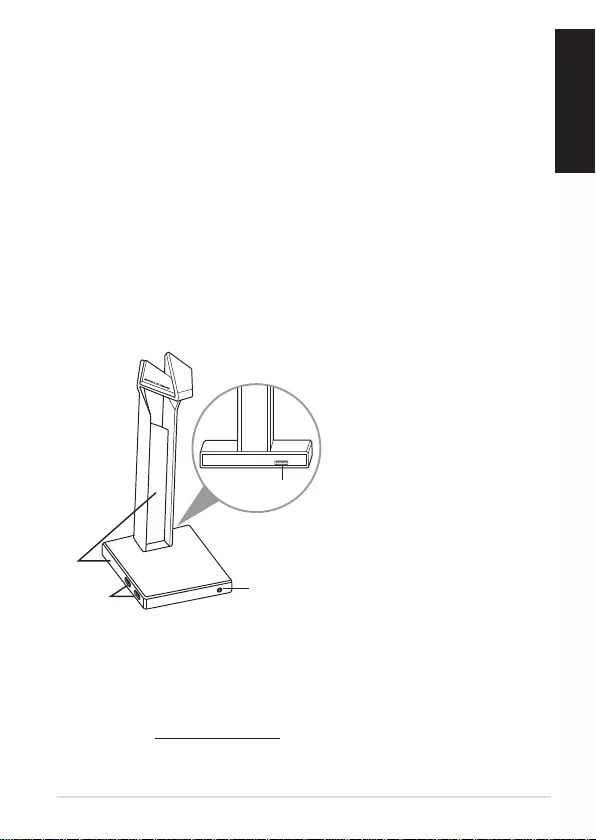
ROG Throne mängu peakomplekti alus 13
Eesti
Alustamine
ROG Throne ülesseadmiseks tehke järgmist:
1.
Ühendage mikro-B USB otsik oma arvuti USB-pessa ja
mikro
-B ots teie
kõrvaklappide aluse jaoks.
2. Kodulehelt http://www.asus.com laadige oma arvutisse alla AURA tarkvara.
Pakendi sisu
• ROG Throne mängu peakomplekti alus, 1 tk
• Mikro-B liitmikuga USB-kaabel, 1 tk
• Kasutusjuhend, 1 tk
Nõuded süsteemile
• Windows® 10 / Windows® 8.1 / Windows® 7
• Internetiühendus (lisatarkvara allalaadimiseks)
• USB pesa
Seadme andmed
ROG THRONE MÄNGU
PEAKOMPLEKTI ALUS
A. RGB tulede ala
B. USB 3.1 jagaja
C. Mikro-B liitmik
D. Kõrvaklappide väljund
C
A
D
B
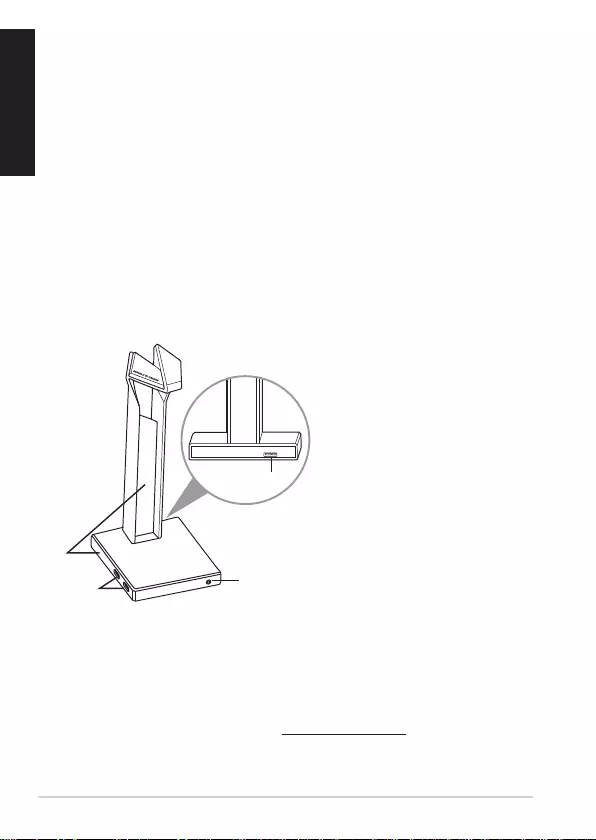
Pikaopas14
Suomi
Näin pääset alkuun
ROG Throne asettaminen:
1. Liitä mikro-B - USB-kaapelin USB-pää tietokoneen USB-porttiin ja mikro-B-pää
kuuloketelineeseen.
2. Lataa AURA-ohjelmisto osoitteesta http://www.asus.com ja asenna se
tietokoneeseen.
Pakkauksen sisältö
• 1 x ROG Throne -pelikuuloketeline
• 1 x Mikro-B - USB-kaapeli
• 1 x Pikaopas
Järjestelmävaatimukset
• Windows® 10 / Windows® 8.1 / Windows® 7
• Internet-yhteys (valinnaisen ohjelmiston lataamista varten)
• USB-portti
Laitteen ominaisuudet
ROG Throne
-pelikuuloketeline
A. RGB-valaistusalue
B. USB 3.1 -keskitin
C. Mikro-B-liitäntä
D. Kuulokelähtö
C
A
D
B
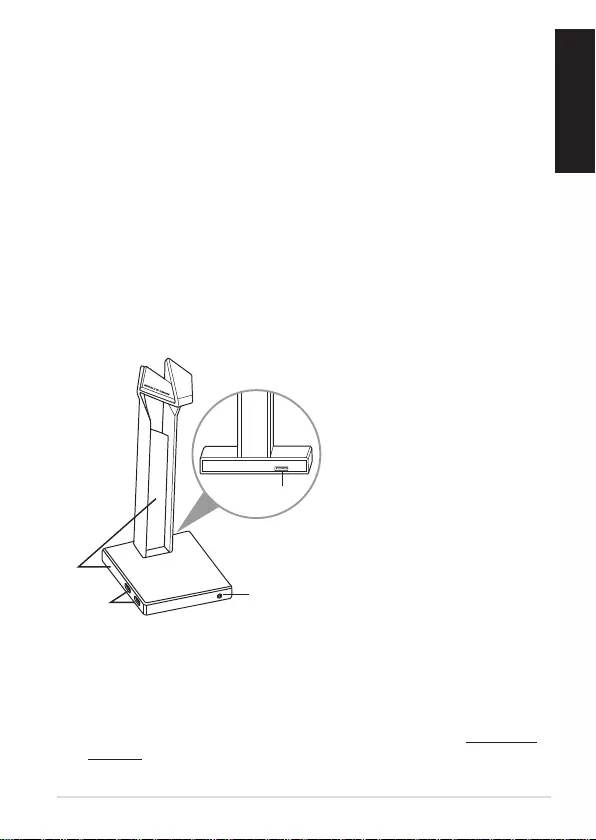
Βάση ακουστικών παιχνιδιού ROG Throne 15
Ελληνικά
Ξεκινώντας
Για να ρυθμίσετε τα ROG Throne:
1. Συνδέστε το άκρο USB του καλωδίου micro-B σε USB στη θύρα USB του
υπολογιστή σας και το άκρο micro-B στη βάση των ακουστικών σας.
2. Πραγματοποιήστε λήψη του λογισμικού AURA από τη διεύθυνση http://www.
asus.com και, στη συνέχεια, εγκαταστήστε το στον υπολογιστή σας.
Περιεχόμενο συσκευασίας
• 1 x Βάση ακουστικών παιχνιδιού ROG Throne
• 1 x Καλώδιο micro-B σε USB
• 1 x Εγχειρίδιο γρήγορης εκκίνησης
Απαιτήσεις συστήματος
• Windows® 10 / Windows® 8.1 / Windows® 7
• Σύνδεση στο διαδίκτυο (για τη λήψη προαιρετικού λογισμικού)
• Θύρα USB
Χαρακτηριστικά συσκευής
ΒΆΣΗ ΑΚΟΥΣΤΙΚΏΝ
ΠΑΙΧΝΙΔΙΟΎ ROG THRONE
A. Φωτεινές ενδείξεις RGB
B. Κόμβος USB 3.1
C. Υποδοχή Micro-B
D. Έξοδος ακουστικών
C
A
D
B
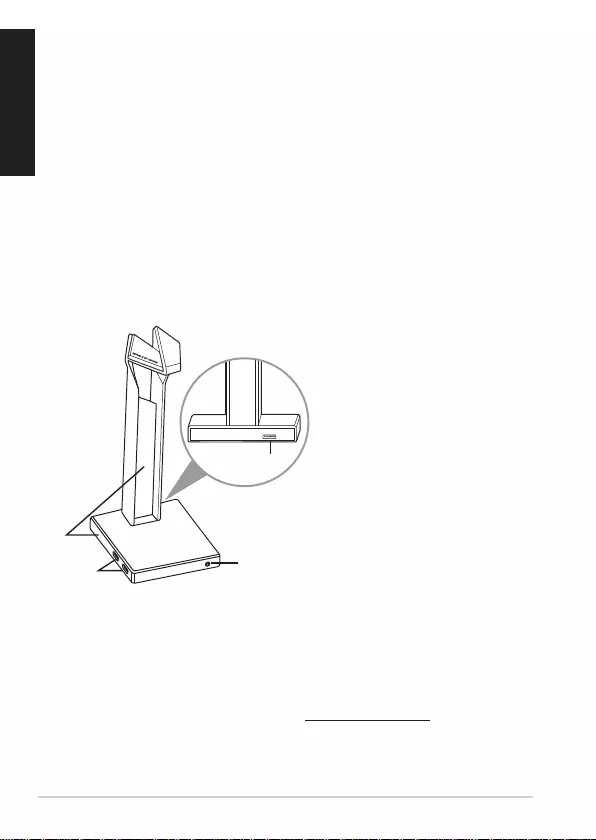
Trumpasis darbo Pradžios Žinynas16
Lietuvių
Pradžia
Norėdami nustatyti ROG Throne:
1. Prijunkite micro B–USB jungties laido USB galą prie kompiuterio USB lizdo,
„Micro-B“ galą – prie ausinių stovo.
2. Atsisiųskite AURA programinę įrangą iš http://www.asus.com, tada įdiekite ją
savo kompiuteryje.
Pakuotės turinys
• 1 x ROG žaidimų ausinių stovas „Throne“
• 1 x ROG micro B–USB jungties laidas
• 1 x Trumpasis darbo pradžios žinynas
Reikalavimai sistemai
• Windows® 10 / Windows® 8.1 / Windows® 7
• Interneto ryšys (papildomai programinei įrangai atsisiųsti)
• USB lizdas
Prietaisų funkcijos
ROG ŽAIDIMŲ AUSINIŲ STOVAS
„THRONE“
A. „RGB“ apšvietimo sritis
B. USB 3.1 prievadas
C. „Micro-B“ jungtis
D. Ausinių išvesties lizdas
C
A
D
B
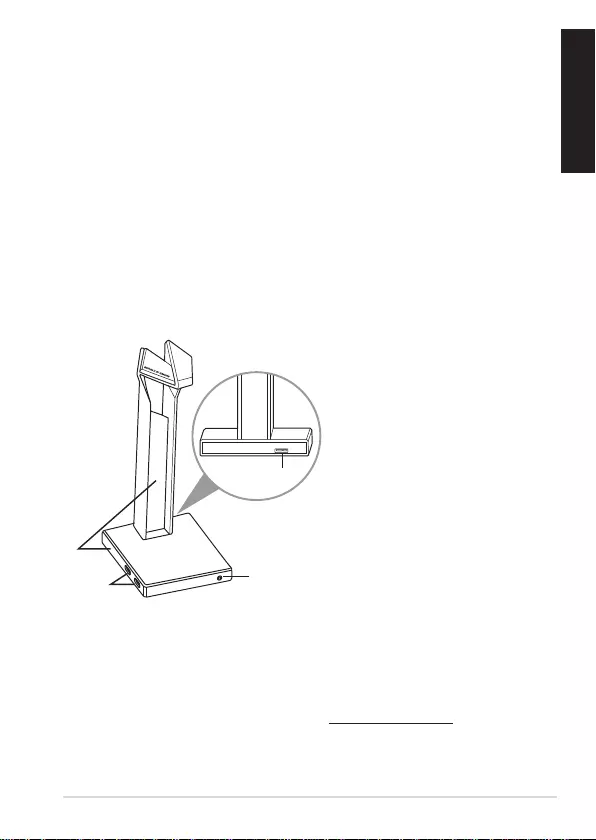
ROG Throne spēļu austiņu statnis 17
Latviešu
Darba sākšana
ROG Throne iestatīšana:
1. Pievienojiet mikro-B > USB kabeļa USB galu pie datora USB pieslēgvietas un
micko-B galu pie austiņu statņa.
2. Lejupielādējiet AURA programmatūru no http://www.asus.com un instalējiet
to datorā.
Komplekta saturs
• 1 x ROG Throne spēļu austiņu statnis
• 1 x ROG mikro-B > USB kabelis
• 1 x Norādījumi ātrai darba uzsākšanai
Sistēmas prasības
• Windows® 10 / Windows® 8.1 / Windows® 7
• Interneta savienojums (izvēles programmatūras lejupielādei)
• USB pieslēgvieta
Ierīces funkcijas
ROG THRONE SPĒĻU AUSTIŅU
STATNIS
A. RGB apgaismojums
B. USB 3.1 centrmezgls
C. Mikro-B savienotājs
D. Austiņu izeja
C
A
D
B
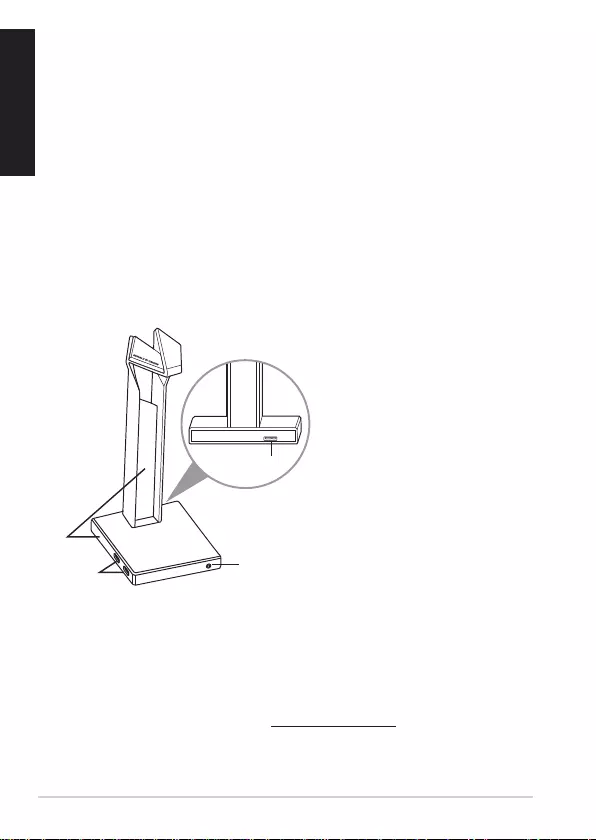
Hurtigstartveiledning18
Norsk
Komme i gang
Slik setter du opp ROG Throne:
1. Koble USB-enden av micro-B-til-USB-kabelen til datamaskinens USB-port og
mikro-B-enden på hodesettstativet.
2. Last ned AURA-programvaren fra http://www.asus.com, og installer den på
datamaskinen.
Pakkens innhold
• 1 stk. ROG Throne spill-hodesettstativ
• 1 stk. Mikro-B-til-USB-kabel
• 1 stk. Hurtigstartveiledning
Systemkrav
• Windows® 10 / Windows® 8.1 / Windows® 7
• Internett-tilkobling (for å laste ned valgfri programvare)
• USB-port
Enhetens funksjoner
ROG Throne spill-
hodesettstativ
A. RGB Lighting-område
B. USB 3.1-hub
C. Mikro-B-kontakt
D. Hodetelefonutgang
C
A
D
B
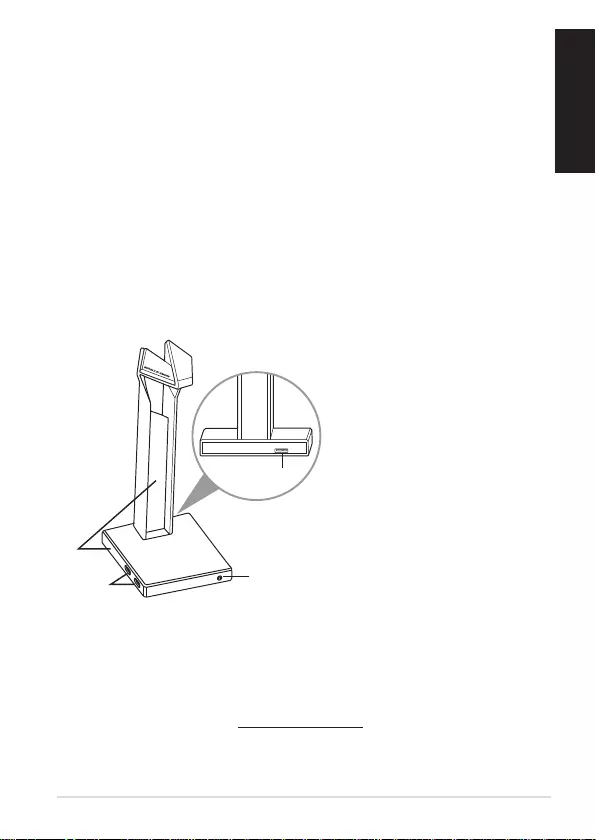
ROG Throne stalak slušalica za igru 19
Hrvatski
Početak rada
Podešavanje ROG Throne:
1. Spojite USB kraj micro-B na USB kabela na USB priključak računala, a kraj s
micro-B priključkom na stalak za slušalice.
2. Preuzmite AURA softver s http://www.asus.com i zatim ga instalirajte na
računalu.
Sadržaj pakiranja
• 1 x ROG Throne stalak slušalica za igru
• 1 x Micro-B na USB kabel
• 1 x Vodič za brzi početak rada
Preduvjeti sustava
• Windows® 10 / Windows® 8.1 / Windows® 7
• Internetska veza (za preuzimanje dodatnog softvera)
• USB priključak
Značajke uređaja
ROG Throne stalak slušalica za igru
A. RGB osvijetljeno područje
B. USB 3.1 razdjelnik
C. Micro-B priključak
D. Izlaz za slušalice
C
A
D
B
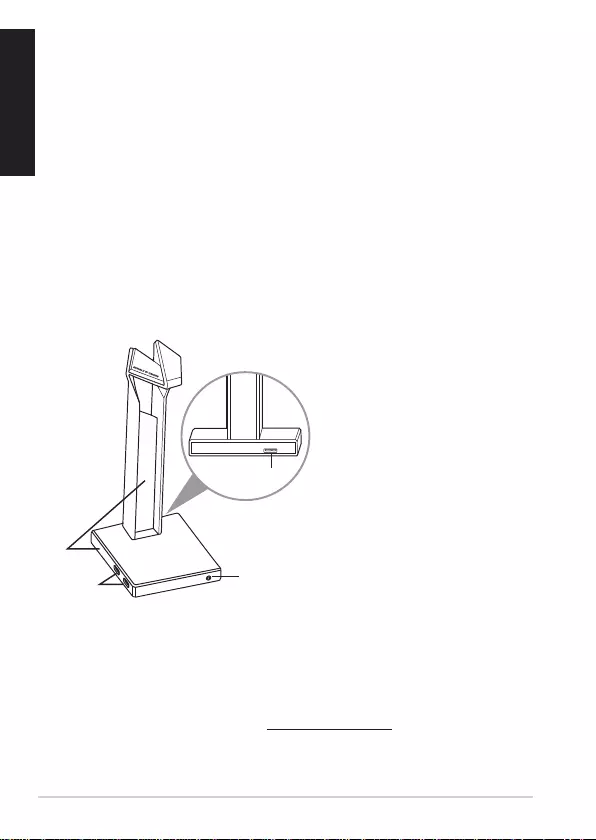
Rychlý průvodce20
Čeština
Začínáme
Pokyny pro ROG Throne:
1. Připojte USB konec kabelu micro-B na USB k portu USB počítače a koncovku
micro-B ke stojánku sluchátek.
2. Stáhněte software AURA z webu http://www.asus.com a potom jej nainstalujte
do počítače.
Obsah balení
• 1 x ROG Throne stojánek na herní sluchátka
• 1 x Kabel micro-B na USB
• 1 x Stručná příručka
Systémové požadavky
• Windows® 10 / Windows® 8.1 / Windows® 7
• Připojení k internetu (pro stažení volitelného softwaru)
• Port USB
Popis zařízení
ROG Throne stojánek na herní sluchátka
A. Osvětlení RGB
B. Rozbočovač USB 3.1
C. Konektor Micro-B
D. Výstup pro sluchátka
C
A
D
B
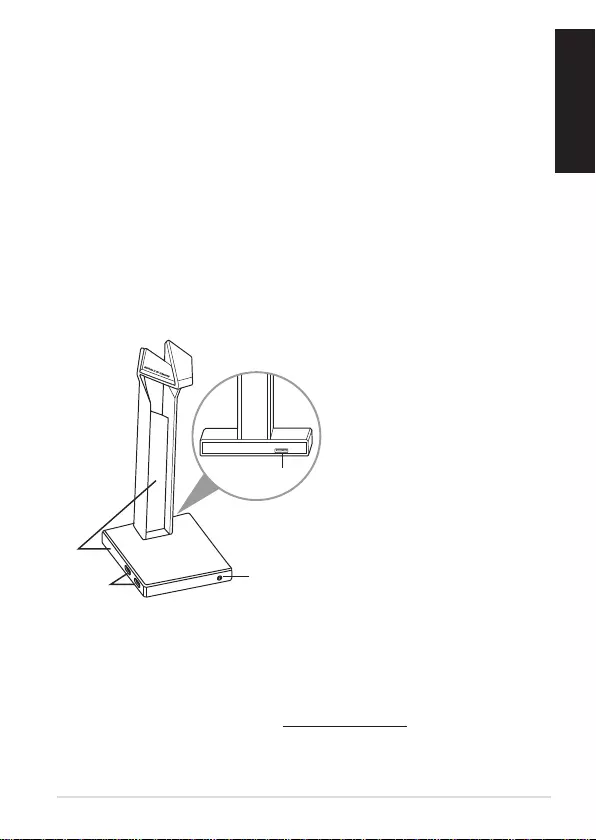
Voet ROG Throne gamingheadset 21
Nederlands
Aan de slag
Uw ROG Throne instellen:
1. Sluit het USB-uiteinde van de micro-B-naar-USB-kabel aan op de USB-poort
van uw computer en het micro-B-uiteinde van uw headsetvoet.
2.
Download de AURA-software van http://www.asus.com en installeer deze op
uw computer.
Inhoud verpakking
• 1 x Voet ROG Throne gamingheadset
• 1 x Micro-B-naar-USB-kabel
• 1 x Beknopte handleiding
Systeemvereisten
• Windows® 10 / Windows® 8.1 / Windows® 7
• Internetverbinding (voor het downloaden van optionele software)
• USB-poort
Apparaatfuncties
Voet ROG Throne
gamingheadset
A. RGB-verlichtingsgebied
B. USB 3.1 hub
C. Micro-B-aansluiting
D. Hoofdtelefoonuitgang
C
A
D
B
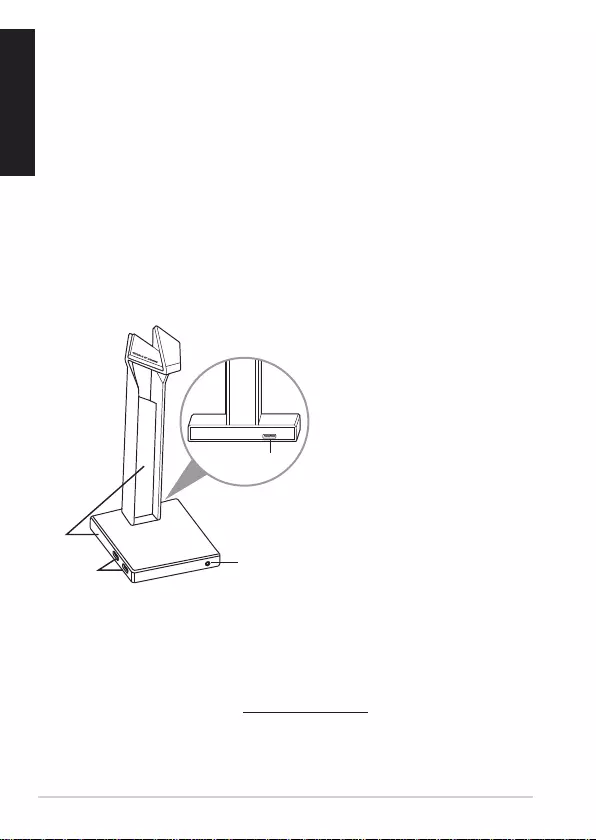
Gyors Üzembe Helyezési Útmutató22
Magyar
Első lépések
A megtervezett ROG Throne beállítása:
1. Csatlakoztassa a micro-B–USB-kábel USB végét a számítógép USB-
csatlakozójához, a micro-B vég a headset állványhoz.
2. Töltse le az AURA szoftvert a http://www.asus.com webhelyről, és telepítse a
számítógépére.
A csomag tartalma
• 1 x ROG Throne gamer headset állvány
• 1 x ROG micro-B–USB-kábel
• 1 x Gyors üzembe helyezési útmutató
Rendszerkövetelmények
• Windows® 10 / Windows® 8.1 / Windows® 7
• Internetkapcsolat (az opcionális szoftver letöltéséhez)
• USB-csatlakozó
Az eszköz funkciói
ROG THRONE GAMER HEADSET
ÁLLVÁNY
A. RGB világítási terület
B. USB 3.1 elosztó
C. Micro-B csatlakozó
D. Fejhallgató kimenet
C
A
D
B
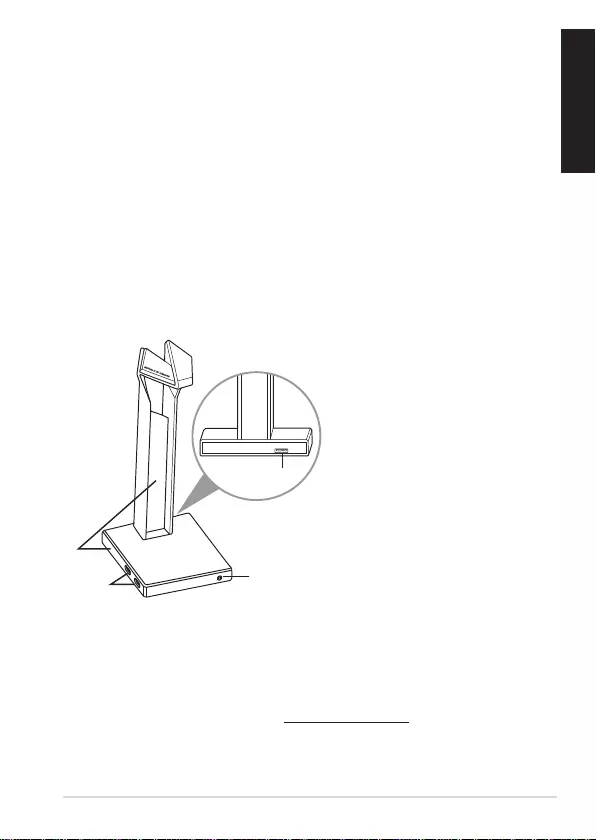
Stojak na zestaw słuchawkowy dla graczy ROG Throne 23
Polski
Rozpoczęcie
W celu skongurowania zestawu ROG Throne:
1. Podłącz jeden koniec USB kabla micro-B do USB do portu USB komputera, a
wtyczkę micro-B do stojaka na zestaw słuchawkowy.
2. Pobierz oprogramowanie AURA z http://www.asus.com, a następnie zainstaluj
je w komputerze.
Zawartość opakowania
• 1 x Stojak na zestaw słuchawkowy dla graczy ROG Throne
• 1 x Kabel micro-B do USB ROG
• 1 x Instrukcja szybkiego uruchomienia
Wymagania systemowe
• Windows® 10 / Windows® 8.1 / Windows® 7
• Połączenie z internetem (do pobrania opcjonalnego oporgramowania)
• Port USB
Funkcje urządzenia
STOJAK NA ZESTAW SŁUCHAWKOWY
DLA GRACZY ROG THRONE
A. Obszar RGB Lighting
B. Koncentrator USB 3.1
C. Złącze micro-B
D. Wyjście słuchawek
C
A
D
B
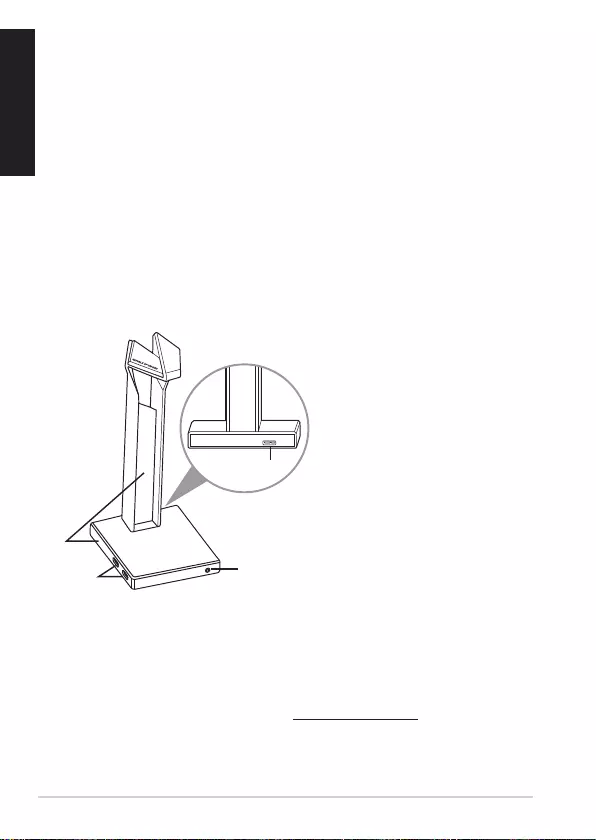
Guia de Consulta Rápida24
Português
Começar a utilizar
Para congurar os ROG Throne:
1. Ligue a extremidade USB do cabo micro-B para USB à porta USB do seu
computador e a extremidade micro-B ao suporte de auscultadores.
2. Transra o software AURA a partir de http://www.asus.com e instale-o no seu
computador.
Conteúdo da embalagem
• 1 x Suporte de auscultadores para jogos ROG Throne
• 1 x Cabo micro-B para USB ROG
• 1 x Guia de consulta rápida
Requisitos de sistema
• Windows® 10 / Windows® 8.1 / Windows® 7
• Ligação à Internet (para transferir software opcional)
• Porta USB
Características do dispositivo
Suporte de auscultadores para jogos
ROG Throne
A. Área de iluminação RGB
B. Hub USB 3.1
C. Conector Micro-B
D. Saída para auscultadores
C
A
D
B
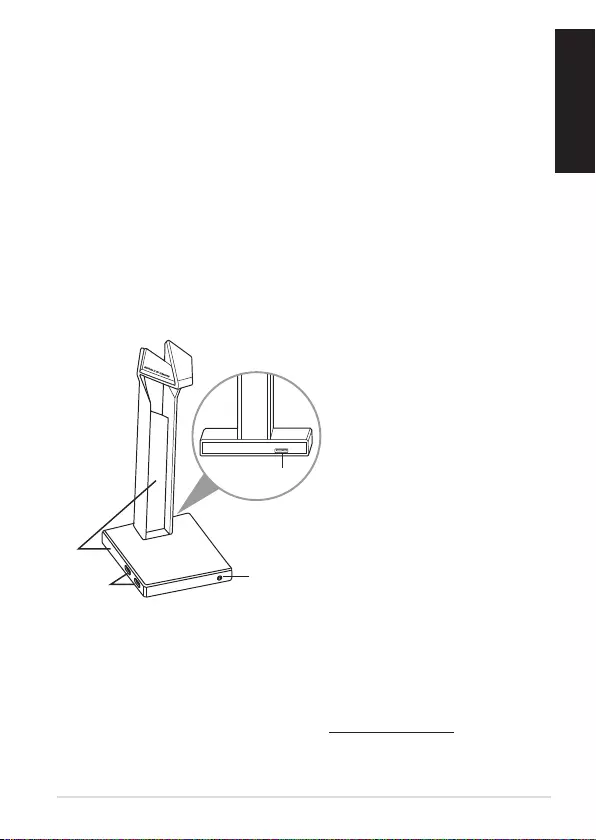
Suport ROG Throne pentru seturile de căști pentru jocuri 25
Română
Noţiuni introductive
Pentru a congura setul de ROG Throne:
1. Conectaţi capătul USB al cablului adaptor micro-B la USB la portul USB de pe
computer şi capătul micro-B al suportului pentru căști.
2. Descărcaţi software-ul AURA de la adresa http://www.asus.com şi apoi
instalaţi-l pe computer.
Conținutul pachetului
• 1 x Suport ROG Throne pentru seturile de căști pentru jocuri
• 1 x Cablu adaptor micro-B la USB
• 1 x Ghid de pornire rapidă
Cerinţe de sistem
• Windows® 10 / Windows® 8.1 / Windows® 7
• Conexiune la internet (pentru descărcarea software-ului opţional)
• Port USB
Caracteristici dispozitiv
Suport ROG Throne pentru
seturile de căști pentru jocuri
A. Zonă de iluminare tip RGB
B. Hub USB 3.1
C. Conector micro-B
D. Ieșire pentru căști
C
A
D
B
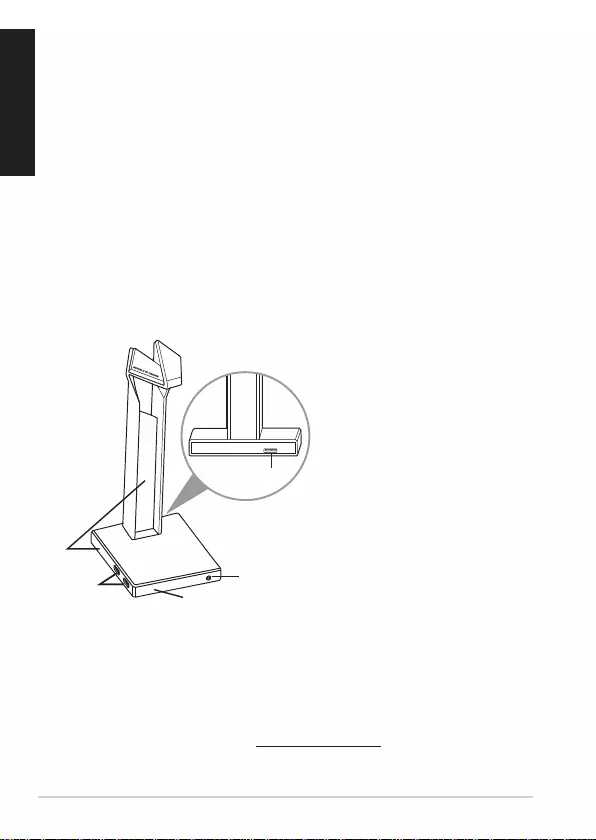
Startvejledning26
Dansk
Kom godt i gang
Sådan indstilles dit ROG Throne:
1. Tilslut standard USB-enden af Micro-B-kablet til USB porten på PC og micro-B-
enden på dit headset stativ.
2. Download AURA softwaren på http://www.asus.com, og installer den på din
computer.
Pakkens indhold
• 1 x ROG Throne-stativ til gamingheadset
• 1 x Micro-B til USB-kabel
• 1 x Startvejledning
Systemkrav
• Windows® 10 / Windows® 8.1 / Windows® 7
• Internetforbindelse (til at downloade ekstra software)
• USB-port
Enhedens funktioner
ROG Throne-stativ
til gamingheadset
A. RGB belysningsområde
B. USB 3.1 hub
C. Micro-B-stik
D. Høretelefonudgang
C
D
B
C
A
D
B
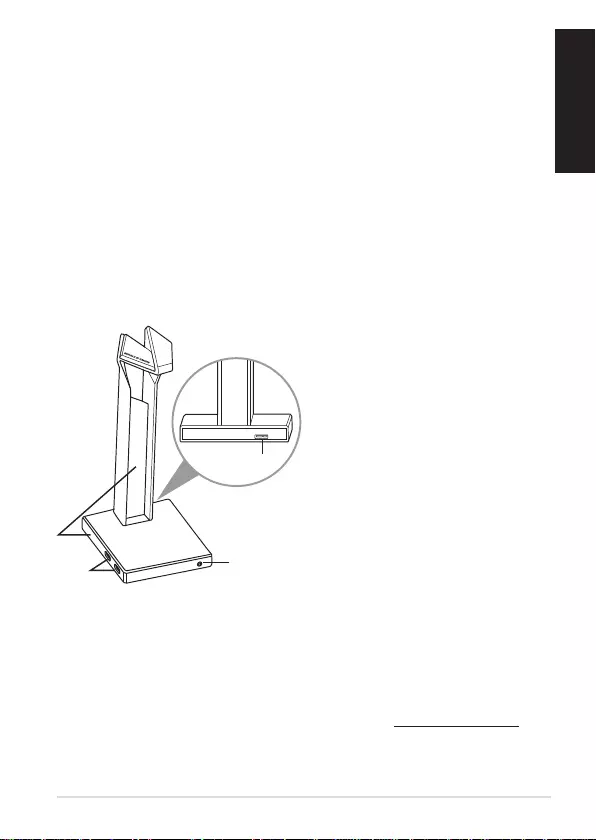
Stojalo za igralne slušalke ROG Throne 27
Slovenščina
Začetek
Za nastavitev ROG Throne:
1. Priključite priključek USB kabla z micro-B na USB v računalnik in del Micro-B do
stojala za slušalke.
2. Prenesite programsko opremo AURA s spletne strani http://www.asus.com in
jo namestite na računalnik.
Vsebina paketa
• 1 x Stojalo za igralne slušalke ROG Throne
• 1 x Kabel z Micro-B na USB
• 1 x Navodila za hiter začetek
Sistemske zahteve
• Windows® 10 / Windows® 8.1 / Windows® 7
• Internetna povezava (za prenos dodatne programske opreme)
• Vrata USB
Deli naprave
Stojalo za igralne slu
š
alke
ROG Throne
A. Osvetlitveno območje RGB
B. Zvezdišče USB 3.1
C. Priključek Micro- B
D. Izhod za slušalke
C
A
D
B
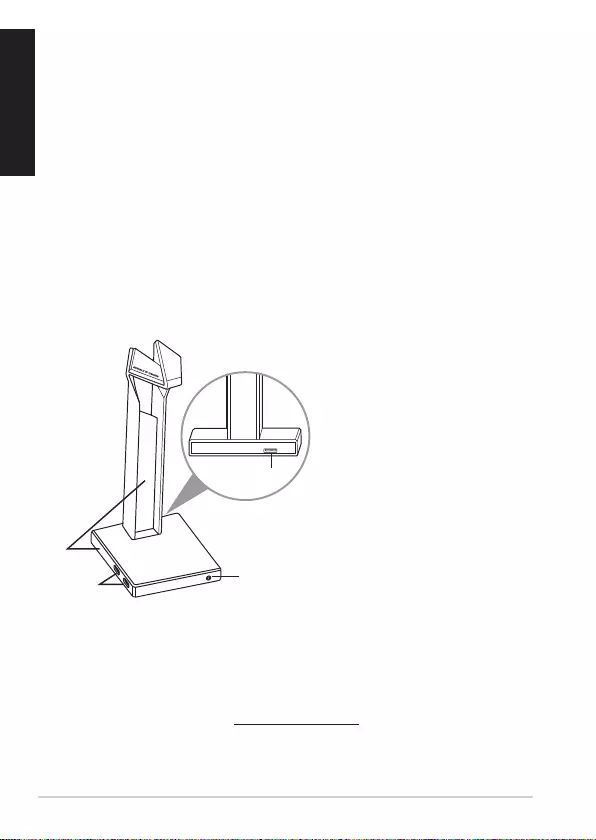
Kratko uputstvo za početak28
Srpski
Početak
Da podesite ROG Throne:
1. Povežite USB kraj mikro-B u USB kabla za USB port svog kompjutera i mikro-B
kraj postolja za vaše slušalice sa mikrofonom.
2. Preuzmite AURA softver sa http://www.asus.com i potom ga instalirajte na svoj
kompjuter.
Sadržaj paketa
• 1 x ROG Throne postolje za slušalice sa mikrofonom za igrice
• 1 x Mikro-B u USB kabl
• 1 x Kratko uputstvo za početak
Sistemski zahtevi
• Windows® 10 / Windows® 8.1 / Windows® 7
• Internet veza (za preuzimanje opcionog softvera)
• USB port
Opcije uređaja
ROG Throne postolje za slušalice
sa mikrofonom za igrice
A. Područje RGB osvetljenja
B. USB 3.1 čvorište
C. Mikro-B konektor
D. Izlaz za slušalice
C
A
D
B
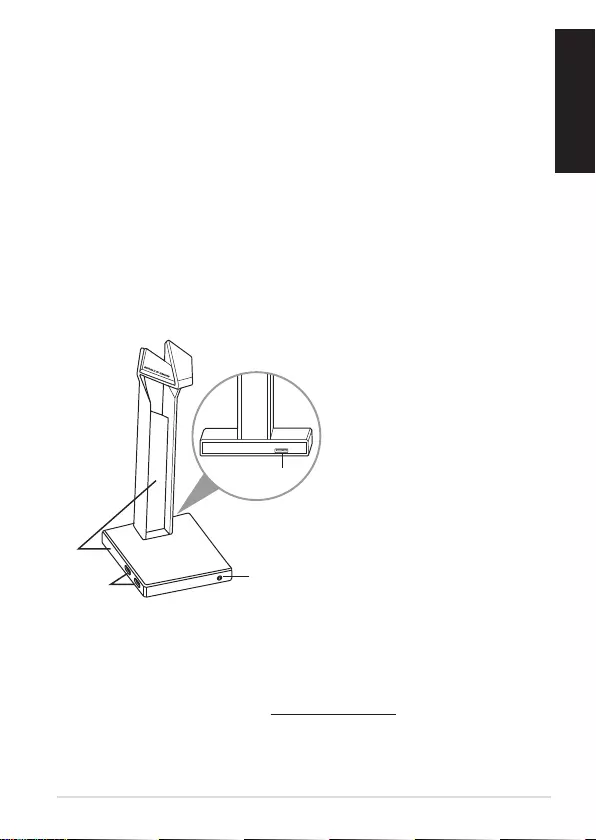
ROG Throne spelheadsetställ 29
Svenska
Kom igång
För att ställa in ditt ROG Throne:
1. Anslut USB-änden av micro-B-till-USB-kabeln till datorns USB-port, och micro-
B-änden på headsetstället.
2. Hämta AURA-programmet från http://www.asus.com och installera det på
datorn.
Paketets innehåll
• 1 x ROG Throne Qi spelheadsetställ
• 1 x Micro-B-till-USB-kabel
• 1 x Snabbstartsguide
Systemkrav
• Windows® 10 / Windows® 8.1 / Windows® 7
• Internetanslutning (för nedladdning av tillvalsprogram)
• USB-port
Enhetens egenskaper
ROG Throne spelheadsetställ
A. RGB belysningsområde
B. USB 3.1-hubb
C. Micro-B-anslutning
D. Hörlursutgång
C
A
D
B
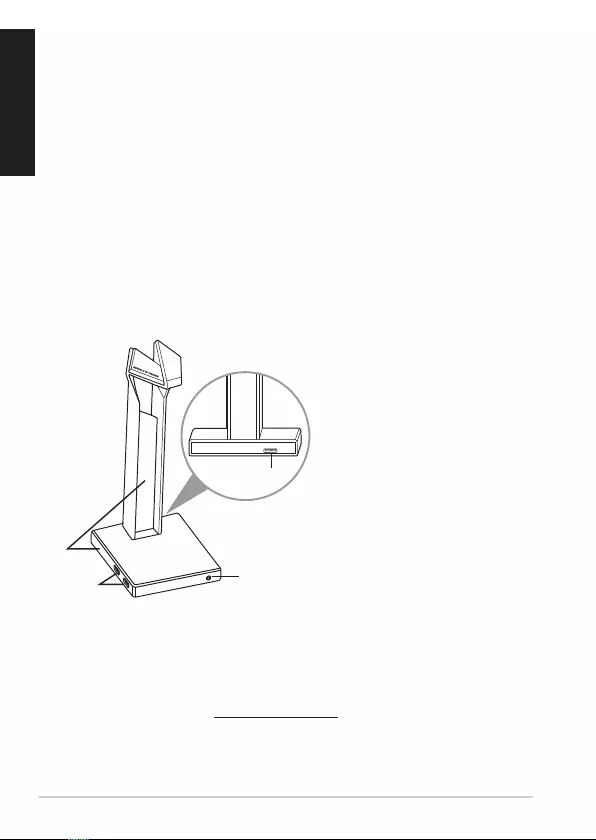
Стислий посібник з експлуатації
30
Українська
Початок експлуатації
Щоб встановити ROG Throne:
1. Приєднайте кінець кабелю USB Micro-B — USB до порту USB на комп’ютері,
а кінець Micro-B до підставки гарнітури.
2. Завантажте ПЗ AURA з http://www.asus.com, а потім встановіть його на
комп’ютер.
Вміст комплекту
• 1 x Підставка ігрової гарнітури ROG Throne Qi
• 1 x Кабель USB Micro-B — USB
• 1 x Стислий посібник з експлуатації
Системні вимоги
• Windows® 10 / Windows® 8.1 / Windows® 7
• Інтернет-підключення (для завантаження додаткового ПЗ)
• Порт USB
Характеристики пристрою
Підставка ігрової гарнітури ROG
Throne
A. Ділянка підсвічування RGB
B. Хаб USB 3.1
C. Сполучувач Micro-B
D. Вихід гарнітури
C
A
D
B
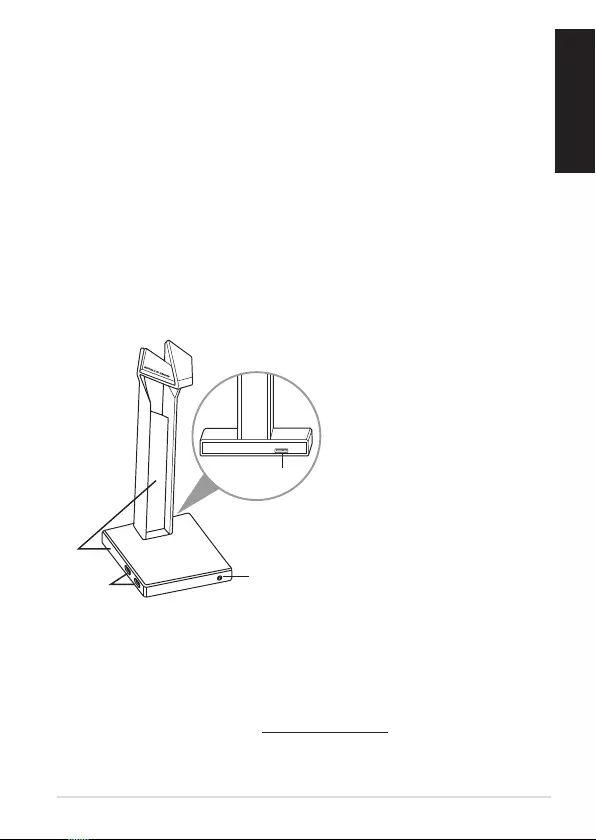
ขาตั้งชุดหูฟังสำาหรับเล่นเกม ROG Throne 31
ไทย
เริ่มต้นใช้งาน
ในการตั้งค่า ROG Throne:
1. เชื่อมต่อปลายสายเคเบิล USB ของสายเคเบิล USB ไปยังสาย micro-B เข้ากับพอร์ต USB
ของคอมพิวเตอร์และปลายสาย micro-B เข้ากับขาตั้งชุดหูฟัง
2. ดาวน์โหลดซอฟต์แวร์ AURA จาก http://www.asus.com จากนั้นติดตั้งบนคอมพิวเตอร์
สิ่งต่างๆ ในกล่องบรรจุ
• ขาตั้งชุดหูฟังสำาหรับเล่นเกม ROG Throne 1 ชิ้
• สายเคเบิล USB ไปยังสายไมโคร B สำาหรับหูฟัง จำานวน 1 เส้น
• คู่มือเริ่มต้นฉบับย่อ 1 ฉบับ
ความต้องการของระบบ
• Windows® 10 / Windows® 8.1 / Windows® 7
• การเชื่อมต่ออินเทอร์เน็ต (สำาหรับการดาวน์โหลดซอฟต์แวร์เสริม)
• พอร์ต USB
คุณสมบัติของอุปกรณ์
ขาตั้งชุดหูฟังสำาหรับเล่นเกม
ROG Throne
A. พื้นที่แสง RGB
B. ฮับ USB 3.1
C. ขั้วต่อ Micro-B
D. เอาท์พุตหูฟัง
C
A
D
B
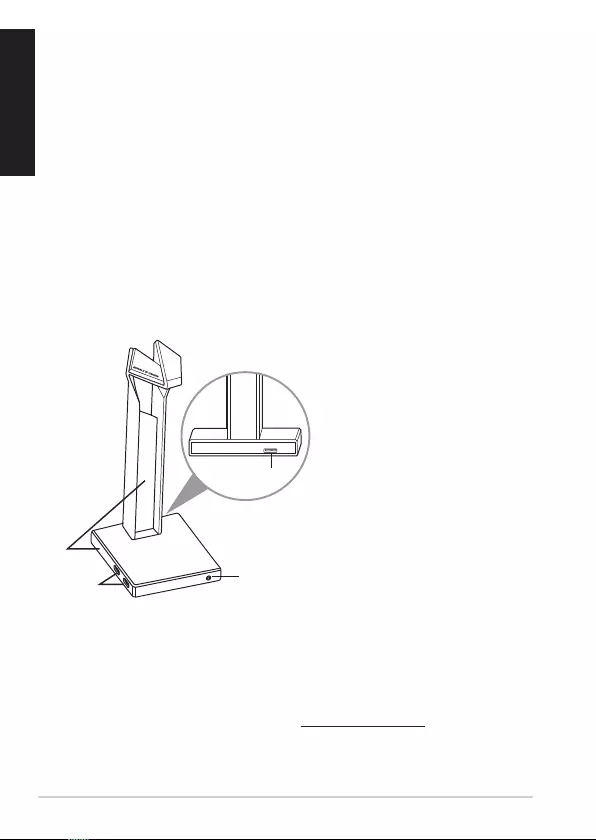
Panduan Singkat32
Bahasa Indonesia
Persiapan
Mengatur ROG Throne Anda:
1. Sambungkan ujung USB mikro-B ke kabel USB dengan port USB komputer
dan ujung micro-B ke penyangga headset.
2. Download perangkat lunak AURA dari http://www.asus.com, lalu instal di
komputer Anda.
Isi kemasan
• 1 x Penyangga headset game ROG Throne
• 1 x Mikro-B ke kabel USB
• 1 x Panduan ringkas
Persyaratan sistem
• Windows® 10 / Windows® 8.1 / Windows® 7
• Sambungan Internet (untuk men-download perangkat lunak opsional)
• Port USB
Fitur perangkat
Penyangga headset game
ROG Throne
A. Area Pencahayaan RGB
B. Hub USB 3.1
C. Konektor micro-B
D. Output headphone
C
A
D
B
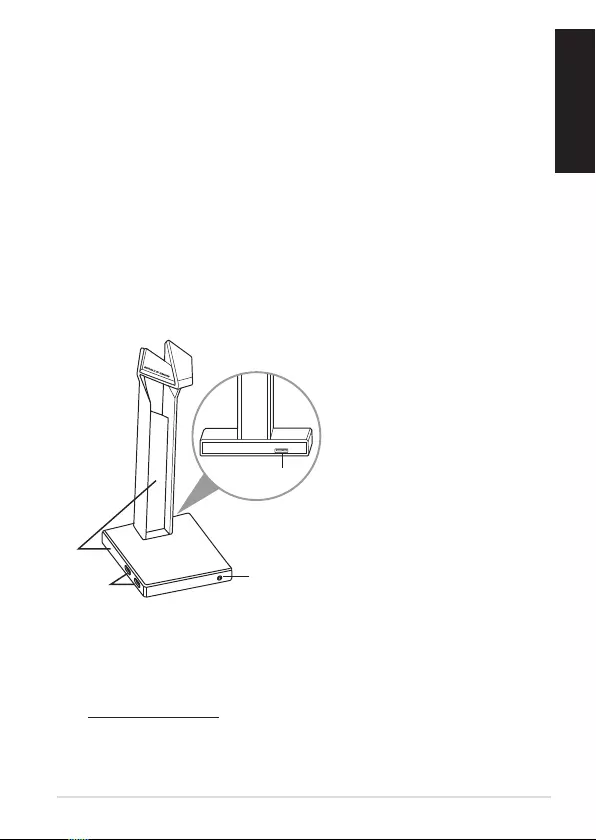
ROG Throne 게이밍 헤드셋 스탠드 33
한국어
시작하기
ROG Throne 을 설정하는 방법:
1. 마이크로-B와USB연결케이블의USB쪽끝을컴퓨터의USB포트에
연결하고,마이크로-B끝을헤드셋스탠드에연결합니다.
2. http://www.asus.com에서AURA소프트웨어를다운로드한후이를
사용자의컴퓨터에설치합니다.
포장 내용물
• ROGThroneQi게이밍헤드셋스탠드1개
• 마이크로B-USB연결케이블1개
• 빠른시작설명서1권
시스템 요구 사항
• Windows®10/Windows®8.1/Windows® 7
• 인터넷연결(옵션소프트웨어의다운로드를위해)
• USB포트
장치 특징
ROG Throne 게이밍 헤드셋 스탠
드
A. RGB조명명역
B. USB3.1허브
C. 마이크로-B커넥터
D. 헤드폰출력
C
A
D
B
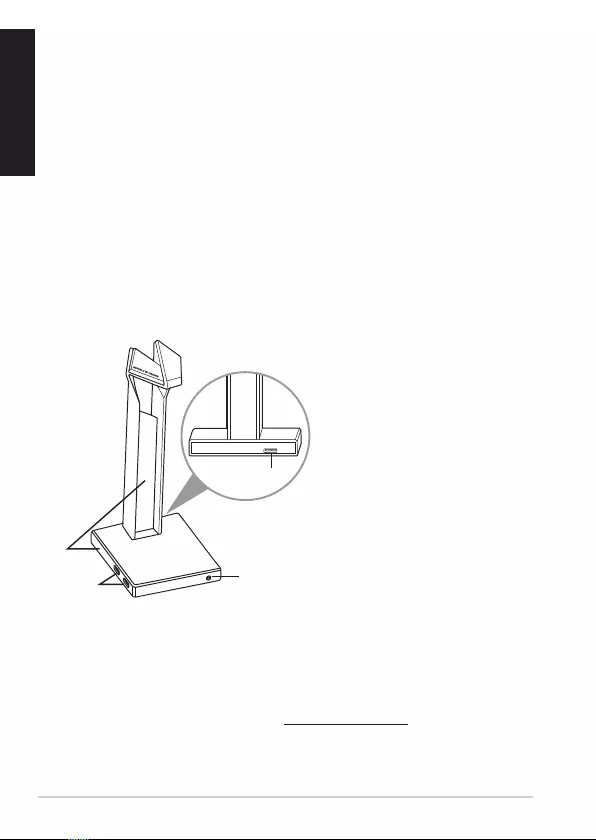
Guía rapida de inicio34
Español de Mexico
Para comenzar
Para congurar sus ROG Throne:
1. Conecte el extremo USB del cable micro-B a USB a un puerto USB de su
computadora y el extremo micro-B de su soporte de auricular.
2. Descargue el software AURA desde http://www.asus.com e instálelo en su
computadora.
Contenido del empaque
• 1 x Soporte para auricular para juegos ROG Throne
• 1 x Cable micro-B a USB
• 1 x Guía de inicio rápido
Requisitos del sistema
• Windows® 10 / Windows® 8.1 / Windows® 7
• Conexión a Internet (para descargar software opcional)
• Puerto USB
Características del dispositivo
Soporte para auricular
para juegos ROG Throne
A. Área de iluminación RGB
B. Concentrador USB 3.1
C. Conector Micro-B
D. Salida de Audífono
C
A
D
B
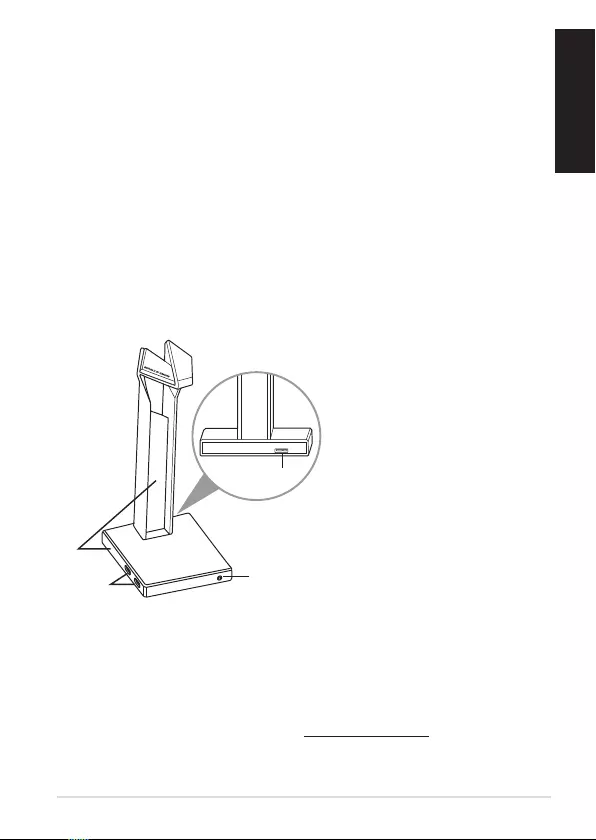
Stojan na herné slúchadlá s mikrofónom ROG Throne 35
Slovenský
Začíname
Nastavenie ROG Throne:
1. Konektor USB kábla micro-B do USB kábla zapojte do portu USB v počítači a
konektor micro-B zapojte do stojana na slúchadlá s mikrofónom.
2. Softvér AURA si prevezmite z lokality http://www.asus.čom a potom ho
nainštalujte do počítača.
Obsah balenia
• Stojan na herné slúchadlá s mikrofónom ROG Throne, 1 ks
• Micro-B do USB kábla, 1 ks
• Príručka so stručným návodom, 1 ks
Požiadavky na systém
• Windows® 10 / Windows® 8.1 / Windows® 7
• Internetové pripojenie (na prevzatie voliteľného softvéru)
• USB port
Funkcie zariadenia
Stojan na herné slúchadlá s
mikrofónom ROG Throne
A. Oblasť osvetlenia svetelným
zdrojom RGB
B. Rozbočovač USB 3.1
C. Konektor Micro-B
D. Konektor výstupu zo slúchadiel s
mikrofónom
C
A
D
B
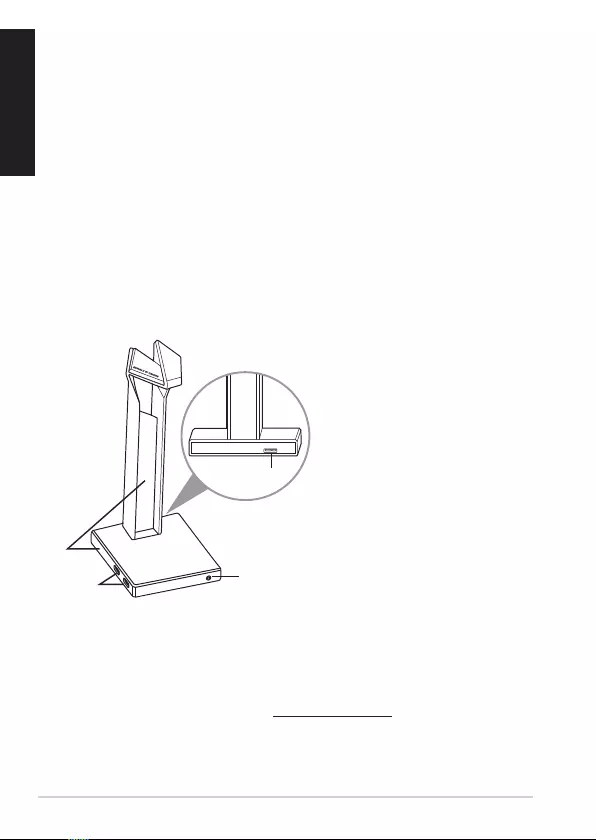
Guía de inicio rápido
36
Español
Procedimientos iniciales
Para congurar su ROG Throne Qi:
1.
Conecte el extremo USB del cable micro-B a USB al puerto USB del equipo y el
textremo micro-B al atril de los auriculares
2.
Descargue el software AURA desde http://www.asus.com y, a continuación,
instálelo en el equipo.
Contenido del paquete
• 1 x Atril para los auriculares de juego ROG Throne Qi
• 1 x
Cable micro-B a USB
• 1 x
Guía de inicio rápido
Requisitos del sistema
• Windows® 10 / Windows® 8.1 / Windows® 7
• Conexión a Internet (para descargar el software opcional)
• Puerto USB
Características del dispositivo
Atril para los auriculares de
juego ROG Throne
A. Área de iluminación RGB
B. Concentrador USB 3.1
C. Conector micro-B
D. Salida de auriculares
C
A
D
B
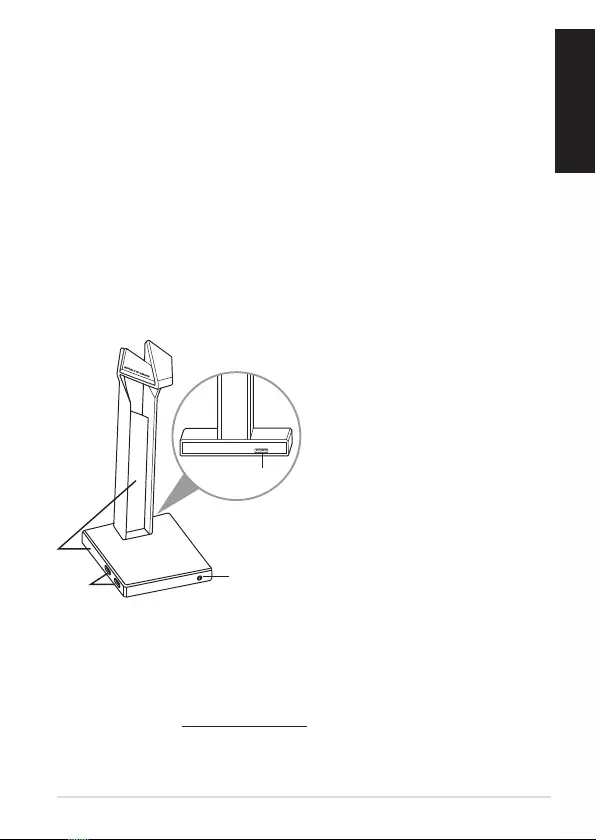
ROG Throne oyun kulaklığı standı 37
Türkçe
Başlarken
ROG Throne kurmak için:
1. Mikro-B - USB kablosunun USB ucunu bilgisayarınızın USB bağlantı noktasına,
mikro-B ucunu kulaklık ayağınıza takın.
2. AURA yazılımını http://www.asus.com adresinden indirip bilgisayarınıza
yükleyin.
Paket içeriği
• 1 x ROG Throne oyun kulaklığı standı
• 1 x Tane mikro B - USB kablosu
• 1 x Tane hızlı başlangıç kılavuzu
Sistem gereksinimleri
• Windows® 10 / Windows® 8.1 / Windows® 7
• Internet bağlantısı (isteğe bağlı yazılımı indirmek için)
• USB bağlantı noktası
Aygıt özellikleri
ROG Throne oyun
kulaklIĞI standI
A. RGB Aydınlatma alanı
B. USB 3.1 bağlantı merkezi
C. Mikro-B konektörü
D. Kulaklık çıkışı
C
A
D
B
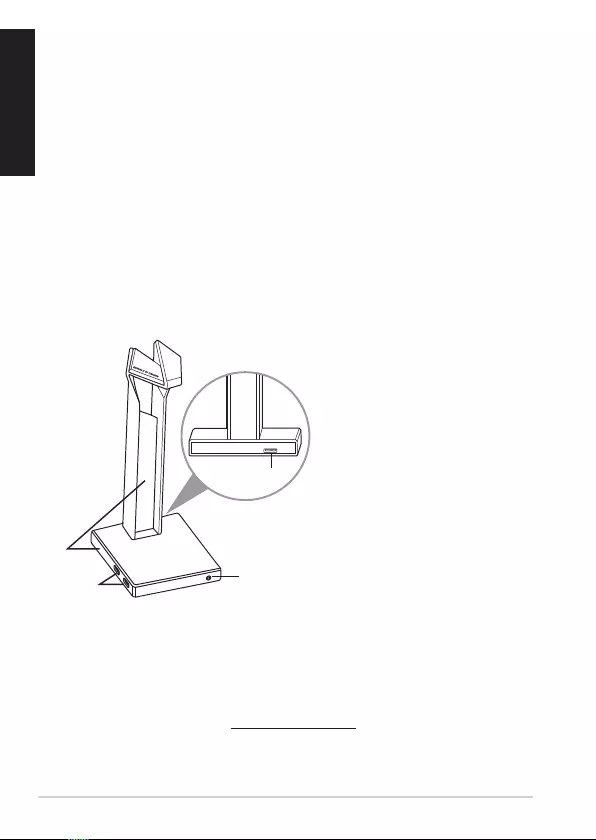
Hướng dẫn khởi động nhanh38
Tiếng Việt
Bắt đầu sử dụng
Để thiết lập tai nghe chơi ROG Throne:
1. Cắm đầu USB của cáp micro-B to USB vào cổng USB trên máy tính và đầu
Micro-B vào giá đỡ tai nghe.
2. Tải phần mềm AURA về từ http://www.asus.com sau đó cài đặt nó vào máy
tính.
Các phụ kiện kèm theo hộp
• 1 x Giá đỡ tai nghe chơi game ROG Throne
• 1 x Cáp micro-B to USB
• 1 x Tờ hướng dẫn khởi động nhanh
Yêu cầu hệ thống
• Windows® 10 / Windows® 8.1 / Windows® 7
• Kết nối internet (để tải về phần mềm tùy chọn)
• Cổng USB
Các tính năng của thiết bị
GiÁ ĐỠ tai nghe chơi game
ROG Throne
A. Vùng chiếu sáng RGB
B. Hub USB 3.1
C. Đầu nối Micro-B
D. Đầu ra tai nghe
C
A
D
B
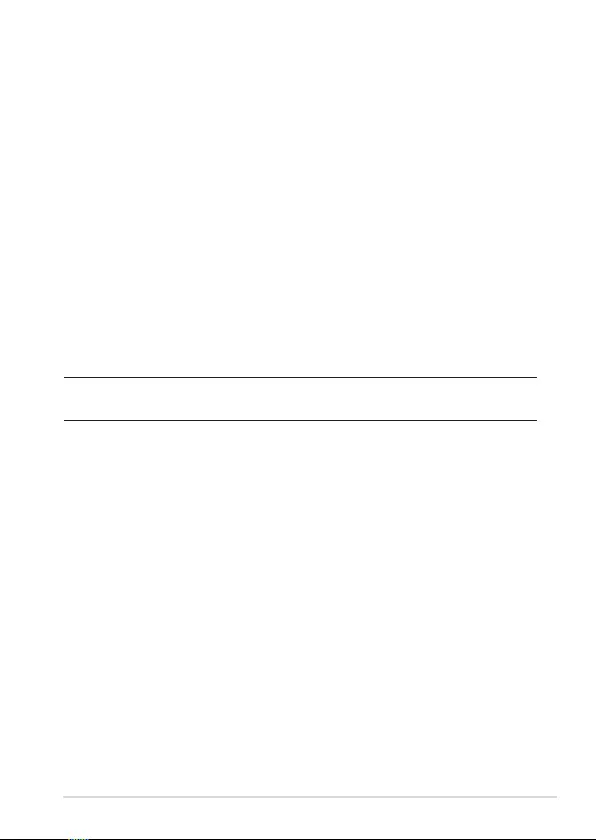
ROG Throne gaming headset stand 39
Canada, Industry Canada (IC) Notices
This Class B digital apparatus complies with Canadian ICES-003 and RSS-210.
Operation is subject to the following two conditions: (1) this device may not cause
interference, and (2) this device must accept any interference, including interference
that may cause undesired operation of the device.
Canada, avis d’Industrie Canada (IC)
Cet appareil numérique de la classe B est conforme aux normes ICES-003 et RSS-210
du Canada.
Son utilisation est sujette aux deux conditions suivantes : (1) cet appareil ne doit pas
créer d’interférences et (2) cet appareil doit tolérer tout type d’interférences, y compris
celles susceptibles de provoquer un fonctionnement non souhaité de l’appareil.
Notices
Federal Communications Commission Statement
This device has been tested and found to comply with the limits for a Class B device,
pursuant to Part 15 of the FCC Rules. These limits are designed to provide reasonable
protection against harmful interference in a residential installation. This equipment
generates, uses and can radiate radio frequency energy and, if not installed and used
in accordance with manufacturer’s instructions, may cause harmful interference to
radio communications. However, there is no guarantee that interference will not
occur in a particular installation. If this equipment does cause harmful interference to
radio or television reception, which can be determined by turning the equipment o
and on, the user is encouraged to try to correct the interference by one or more of the
following measures:
• Reorientorrelocatethereceivingantenna.
• Increasetheseparationbetweentheequipmentandreceiver.
• Connecttheequipmenttoanoutletonacircuitdierentfromthattowhichthe
receiver is connected.
• Consultthedealeroranexperiencedradio/TVtechnicianforhelp.
CAUTION! Any changes or modications not expressly approved by the grantee
of this device could void the user’s authority to operate the equipment.
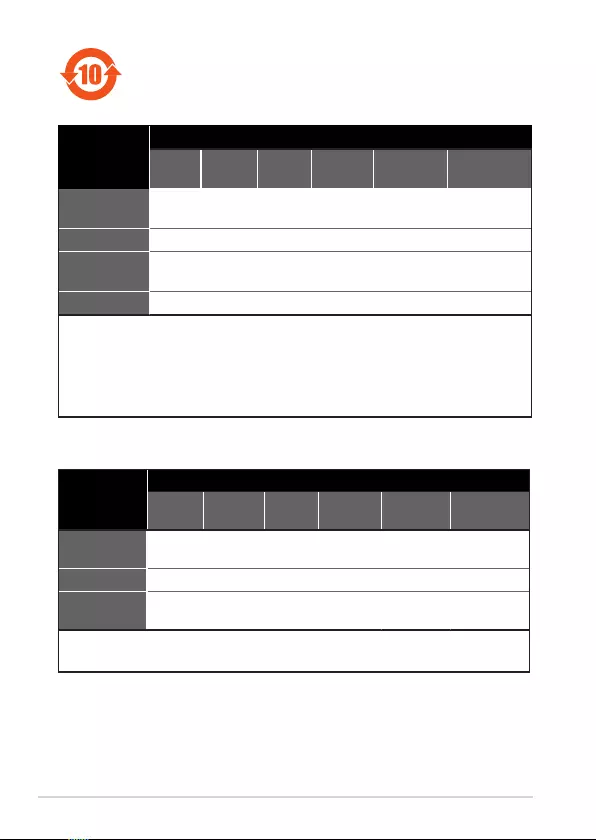
Quick Start Guide40
電子電氣產品有害物質限制使用標識要求:圖中之數字為產
品之環保使用期限。僅指電子電氣產品中含有的有害物質不致
發生外洩或突變從而對環境造成污染或對人身、財產造成嚴重
損害的期限。
部件名稱
有害物質
鉛 (Pb) 汞 (Hg) 鎘 (Cd) 六價鉻
(Cr(VI))
多溴聯苯
(PBB)
多溴二苯醚
(PBDE)
印刷電路板及
其電子組件 × ○ ○ ○ ○ ○
外殼 ○ ○ ○ ○ ○ ○
外部信號連接
頭及線材 ○ ○ ○ ○ ○ ○
其它 × ○ ○ ○ ○ ○
本表格依據 SJ/T 11364 的規定編制。
○: 表示該有害物質在該部件所有均質材料中的含量均在 GB/T 26572 規定的限量要求
以下。
×: 表示該有害物質至少在該部件的某一均質材料中的含量超出 GB/T 26572 規定的限
量要求,然該部件仍符合歐盟指令 2011/65/EU 的規范。
備註:此產品所標示之環保使用期限,係指在一般正常使用狀況下。
單元
限用物質及其化學符號
鉛 (Pb) 汞 (Hg) 鎘 (Cd) 六價鉻
(Cr+6)
多溴聯苯
(PBB)
多溴二苯醚
(PBDE)
印刷電路板
及電子組件 — ○ ○ ○ ○ ○
外殼 ○ ○ ○ ○ ○ ○
其他及其配
件— ○ ○ ○ ○ ○
備考 1. "O" 係指該項限用物質之百分比含量未超出百分比含量基準值。
備考 2. "-" 係指該項限用物質為排除項目。
「產品之限用物質含有情況」之相關資訊,請參考下表:
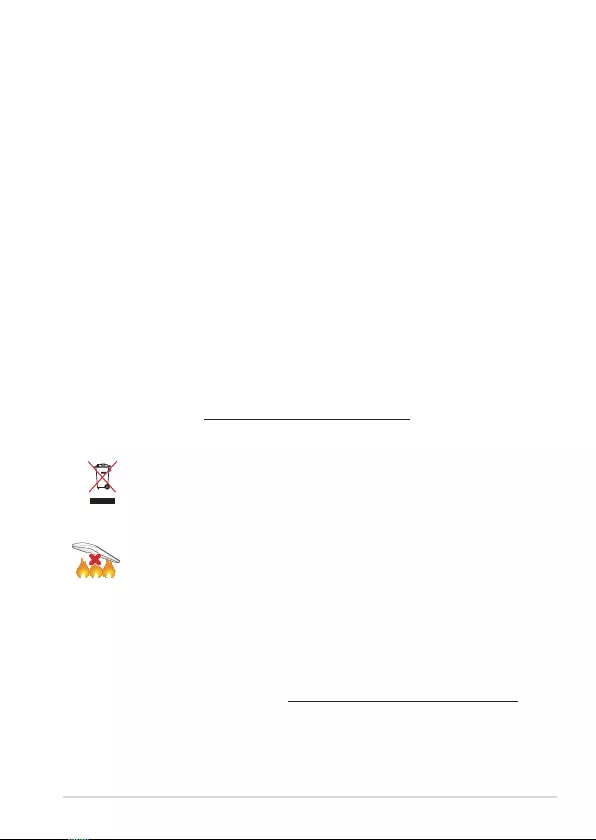
ROG Throne gaming headset stand 41
Limitation of Liability
Circumstances may arise where because of a default on ASUS’ part or other liability,
you are entitled to recover damages from ASUS. In each such instance, regardless of
the basis on which you are entitled to claim damages from ASUS, ASUS is liable for no
more than damages for bodily injury (including death) and damage to real property
and tangible personal property; or any other actual and direct damages resulted from
omission or failure of performing legal duties under this Warranty Statement, up to
the listed contract price of each product.
ASUS will only be responsible for or indemnify you for loss, damages or claims based
in contract, tort or infringement under this Warranty Statement.
This limit also applies to ASUS’ suppliers and its reseller. It is the maximum for which
ASUS, its suppliers, and your reseller are collectively responsible.
UNDER NO CIRCUMSTANCES IS ASUS LIABLE FOR ANY OF THE FOLLOWING: (1) THIRD-
PARTY CLAIMS AGAINST YOU FOR DAMAGES; (2) LOSS OF, OR DAMAGE TO, YOUR
RECORDS OR DATA; OR (3) SPECIAL, INCIDENTAL, OR INDIRECT DAMAGES OR FOR ANY
ECONOMICCONSEQUENTIALDAMAGES(INCLUDINGLOSTPROFITSORSAVINGS),
EVENIFASUS,ITSSUPPLIERSORYOURRESELLERISINFORMEDOFTHEIRPOSSIBILITY.
REACH
Complying with the REACH (Registration, Evaluation, Authorization, and Restriction of
Chemicals) regulatory framework, we published the chemical substances in our products
at ASUS REACH website at http://csr.asus.com/english/REACH.htm
DO NOT throw this product in municipal waste. This product has been
designed to enable proper reuse of parts and recycling. The symbol
of the crossed out wheeled bin indicates that the product (electrical,
electronic equipment and mercury-containing button cell battery)
should not be placed in municipal waste. Check local regulations for
disposal of electronic products.
DO NOT throw this product in re. DO NOT short circuit the contacts.
DO NOT disassemble this product.
ASUS Recycling/Takeback Services
ASUS recycling and takeback programs come from our commitment to the highest
standards for protecting our environment. We believe in providing solutions for you
to be able to responsibly recycle our products, batteries, other components, as well
as the packaging materials. Please go to http://csr.asus.com/english/Takeback.htm for
the detailed recycling information in dierent regions.
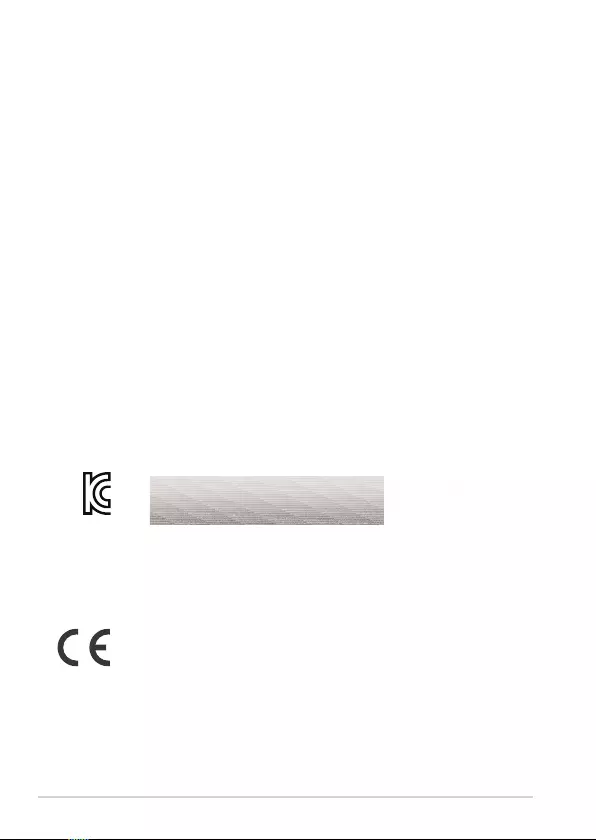
Quick Start Guide42
VCCI: Japan Compliance Statement
VCCI Class B Statement
警告 VCCI 準拠クラス B 機器 (日本)
この装置は、 情報処理装置等電波障害自主規制協議会 (VCCI) の基準に
基づくクラスB情報技術装置です。 この装置は、 家庭環境で使用することを目
的としていますが、 この装置がラジオやテレビジョン受信機に近接し a て使用され
ると、 受信障害を引き起こすことがあります。
取扱説明書に従って正しい取り扱いをして下さい。
NCC 警語
無線設備的警告聲明
經型式認證合格之低功率射頻電機,非經許可,公司、商號或使用者均
不得擅自變更頻率、加大功率或變更原設計之特性及功能。低功率射頻
電機之使用不得影響飛航安全及干擾合法通信;經發現有干擾現象時,
應立即停用,並改善至無干擾時方得繼續使用。前項合法通信,指依電
信法規定作業之無線電通信。低功率射頻電機須忍受合法通信或工業、
科學及醫療用電波輻射性電機設備之干擾。
KC: Korea Warning Statement
R-R-MSQ-GHS60
CE Marking
This is a Class B product, in a domestic environment, this product may cause radio
interference, in which case the user may be required to take adequate measures.
RED
"Hereby, ASUSTeK COMPUTER INC. declares that this headset is in compliance with
theessentialrequirementsandotherrelevantprovisionsofDirective2014/53/EU."
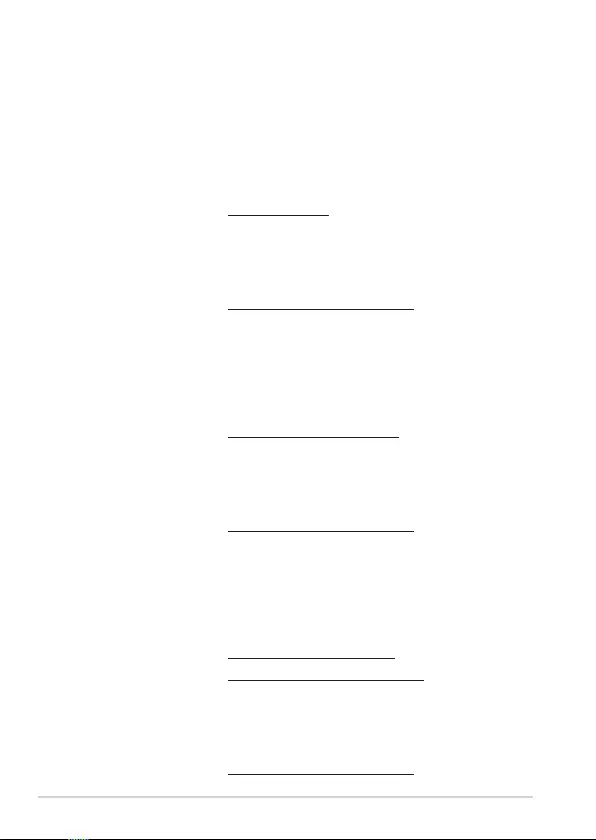
Quick Start Guide48
ASUS Contact information
ASUSTeK COMPUTER INC.
Address 4F, No. 150, Li-Te Rd., Peitou, Taipei 112,
Taiwan
Telephone +886-2-2894-3447
Fax +886-2-2890-7798
Web site www.asus.com
Technical Support
Telephone +86-21-38429911
Fax +86-21-5866-8722, ext. 9101#
Online support http://qr.asus.com/techserv
ASUS COMPUTER INTERNATIONAL (America)
Address 48720 Kato Rd., Fremont, CA 94538, USA
Telephone +1-510-739-3777
Fax +1-510-608-4555
Web site http://www.asus.com/us/
Technical Support
Support fax +1-812-284-0883
Telephone +1-812-282-2787
Online support http://qr.asus.com/techserv
ASUS COMPUTER GmbH (Germany and Austria)
Address Harkort Str. 21-23, D-40880 Ratingen,
Germany
Fax +49-2102-959931
Web site http://www.asus.com/de
Online contact http://eu-rma.asus.com/sales
Technical Support
Telephone +49-2102-5789555
Support Fax +49-2102-959911
Online support http://qr.asus.com/techserv
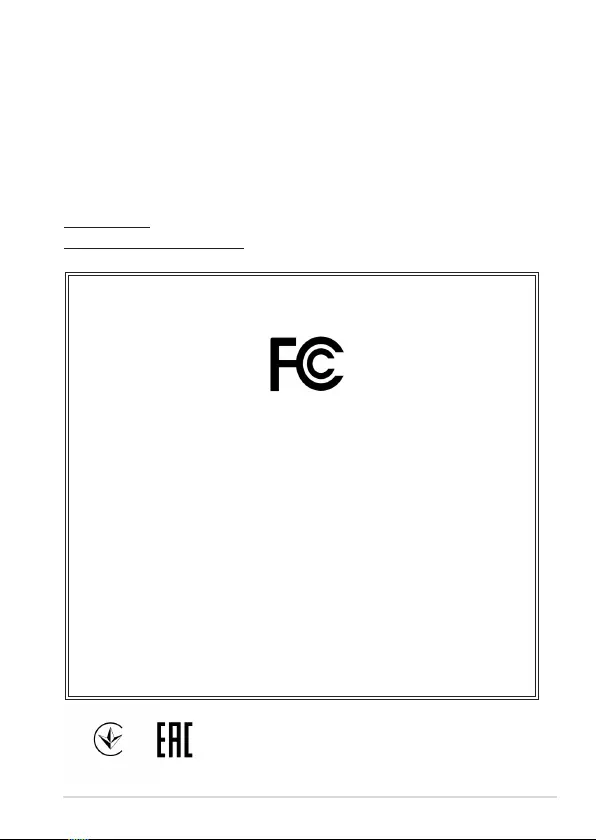
ROG Throne gaming headset stand 49
FCC COMPLIANCE INFORMATION
Per FCC Part 2 Section 2.1077
Responsible Party: Asus Computer International
Address: 48720 Kato Rd., Fremont
,
CA 94538, USA
Phone/Fax No: (510)739-3777/(510)608-4555
hereby declares that the product
Product Name :
ROG Throne
Model Number :
ROG Throne
compliance statement:
This device complies with part 15 of the FCC Rules. Operation is subject to the
following two conditions: (1) This device may not cause harmful interference,
and (2) this device must accept any interference received, including interference
that may cause undesired operation.
Ver. 190325
Официальное представительство в России
Горячая линия Службы технической поддержки в России:
Бесплатный федеральный номер для звонков по России: 8-800-
100-2787
Номер для пользователей в Москве: +7(495)231-1999
Времяработы:Пн-Пт,09:00-21:00(помосковскомувремени)
Официальные сайты ASUS в России:
www.asus.ru
www.asus.com/ru/support